Pioneer DV-LX50 User manual
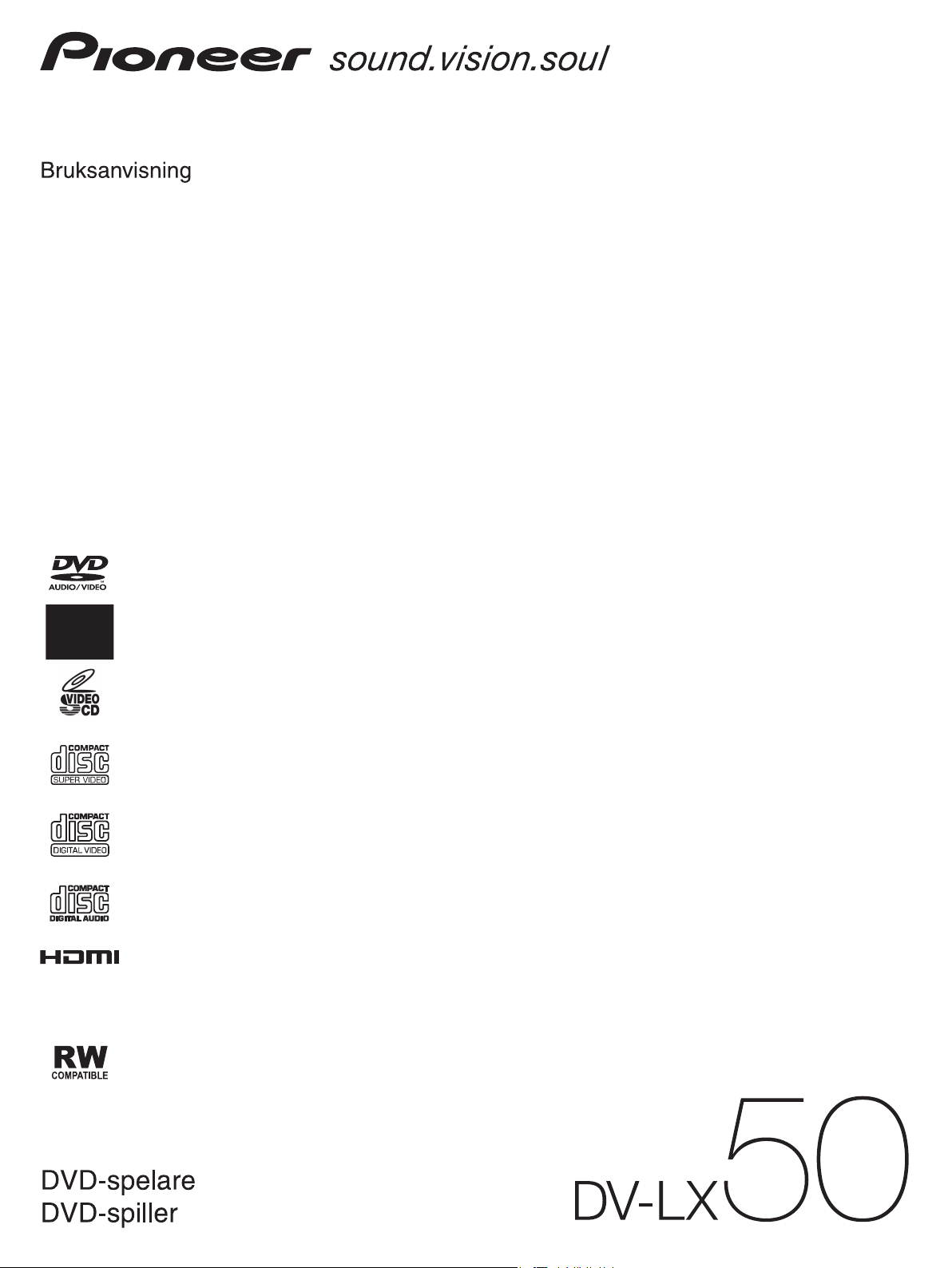
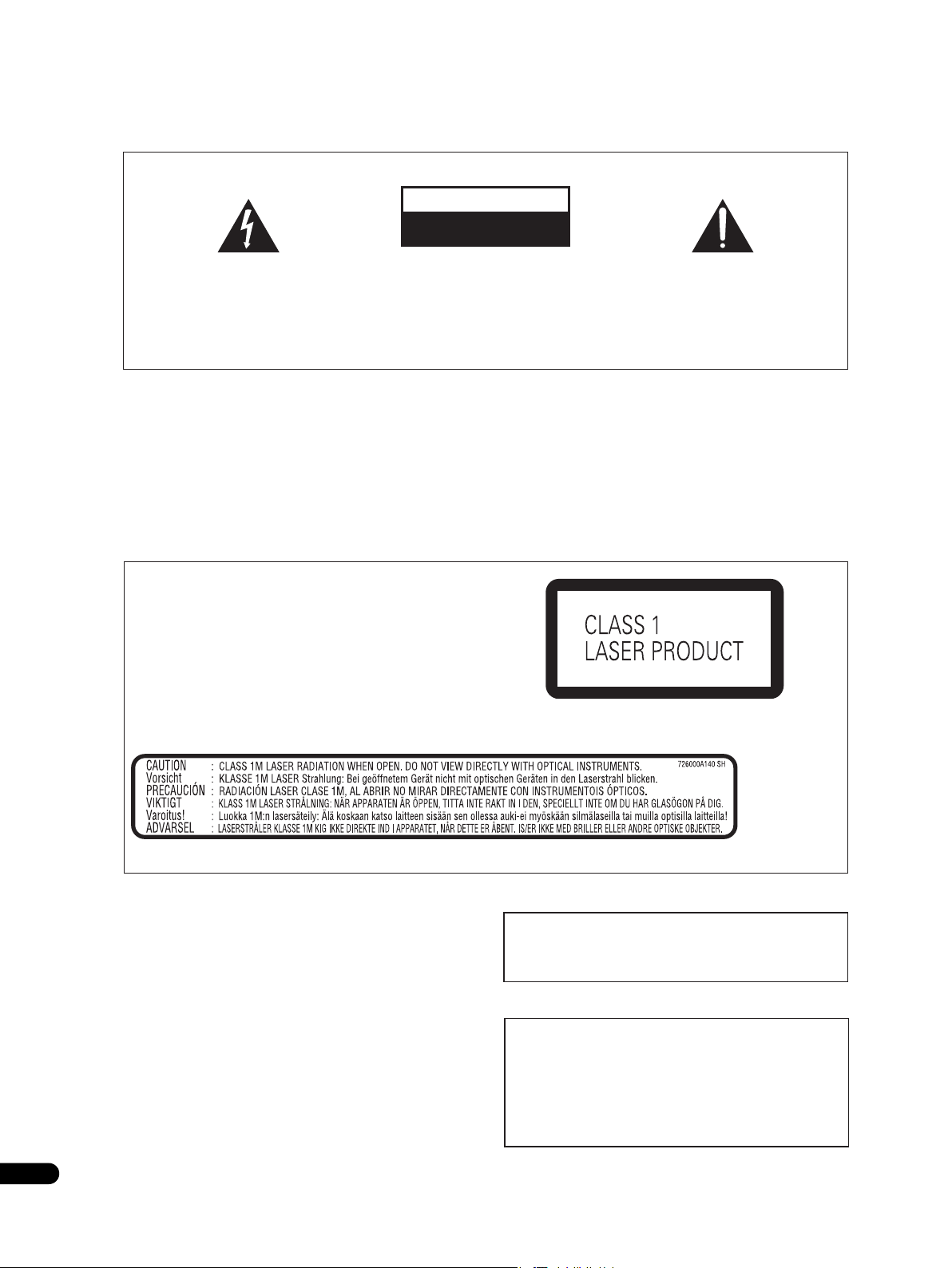
Tack för ditt val av denna Pioneer-produkt.
Läs noggrant igenom denna bruksanvisning, så att du lär dig att använda apparaten på rätt sätt.
Förvara därefter bruksanvisningen på lämplig plats.
VIKTIGT
CAUTION
RISK OF ELECTRIC SHOCK
DO NOT OPEN
Blixtsymbolen med pilspets i en liksidig
triangel är avsedd som en varning till
användaren om att det finns oisolerad
spänning innanför produktens hölje. Denna
spänning är tillräckligt stark för att kunna ge
elektriska stötar som är farliga för
människan.
VARNING:
FÖR ATT FÖRHINDRA ELEKTRISKA
STÖTAR FÅR HÖLJET (ELLER BAKSTYCKET)
INTE TAS BORT. INNANFÖR HÖLJET FINNS
INGA DELAR SOM ANVÄNDAREN SJÄLV
KAN REPARERA. ÖVERLÅT SERVICE TILL
KVALIFICERAD SERVICEPERSONAL.
VARNING
Denna apparat är inte vattentät. För att undvika
risk för brand eller elektriska stötar bör du inte
ställa några behållare med vätska nära apparaten
(såsom vaser eller vattenkannor), eller utsätta den
för regn eller fukt.
VIKTIGT
Detta är en laserprodukt av klass 1, men den
innehåller en laserdiod av högre klass än klass 1.
För att behålla full säkerhet får inga höljen tas bort,
och användaren får inte försöka komma åt något på
produktens insida. Överlåt allt servicearbete till
kvalificerad personal. Du kan hitta nedanstående
varningsetikett på apparaten.
Placering: inuti apparaten.
D3-4-2-1-3_B_Sw
Utropstecknet i en liksidig triangel är till för
att uppmärksamma användaren på viktiga
användar- och underhållsanvisningar
(service) i de dokument som medföljer
apparaten.
D3-4-2-1-1_Sw-A
VARNING
Läs följande avsnitt noga innan du sätter i
stickkontakten första gången.
Spänningen varierar beroende på land eller region.
Försäkra dig om att spänningen i det område där
apparaten kommer att användas motsvarar den
spänning (t. ex. 230 V eller 120 V) som anges på
bakpanelen.
D3-4-2-1-4_A_Sw
2
Sw
VARNING
För att minska risken för eldsvåda bör ingen öppen
låga (exempelvis ett tänt stearinljus) placeras
ovanpå apparaten.
D3-4-2-1-7a_A_Sw
Användarmiljö
Temperatur och fuktighet i användarmiljön:
+5 °C till +35 °C; mindre än 85 % luftfuktighet
(kylventilationen får inte vara blockerad).
Installera inte apparaten i ett dåligt ventilerat utrymme,
eller på platser som utsätts för hög fuktighet eller direkt
solljus (eller starkt artificiellt ljus).
D3-4-2-1-7c_A_Sw
D3-4-2-1-8_B_Sw
Denna produkt överensstämmer med
Lågspänningsdirektivet, 2006/95/EG, och
EMC-direktivet 2004/108/EG.
D3-4-2-1-9a_A_Sw
Denna produkt är avsedd för privat bruk i hemmet.
För eventuell reparation av fel som beror på
användning för annat än hemmabruk (till exempel
långvarig användning inom näringsverksamhet i en
restaurang eller i en bil eller på ett fartyg) kommer
betalning att utkrävas även under garantiperioden.
K041_Sw
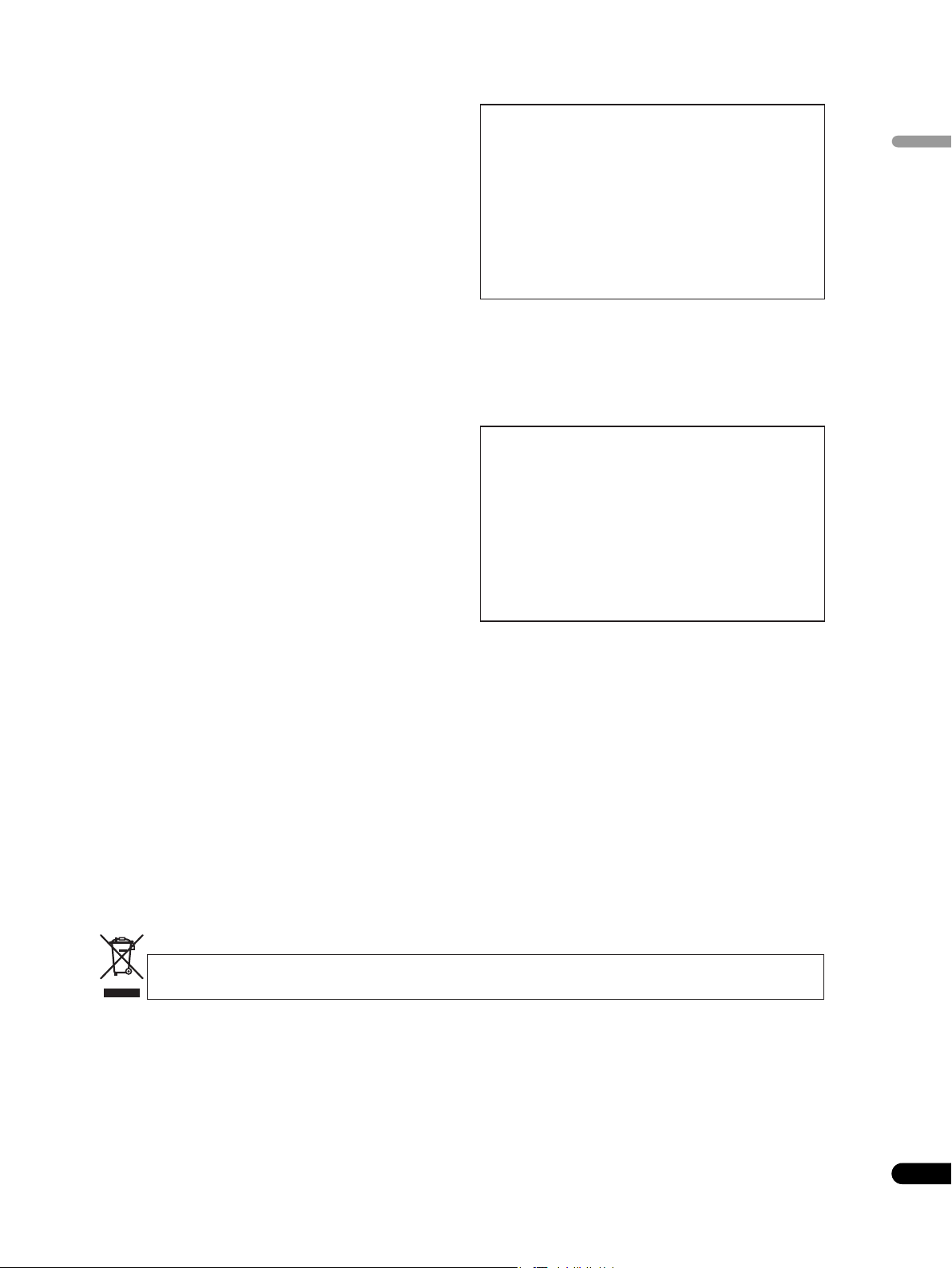
VIKTIGT OM VENTILATION
Se till att det finns gott om ventilationsutrymme
runt apparaten när denna installerats för att
förbättra värmeavledningen (minst 10 cm på
ovansidan, 10 cm på baksidan och 10 cm på varje
sida).
VARNING
Höljet är försett med ventilationshål och
öppningar för att garantera pålitlig drift och
skydda produkten mot överhettning. För att
minska risk för brand får öppningarna aldrig
blockeras eller täckas över (exempelvis med
tidningar, dukar, gardiner), och apparaten bör
aldrig användas ovanpå en tjock matta eller en
säng.
D3-4-2-1-7b_A_Sw
Om stickkontakten på kabeln till denna apparat inte
passar i det eluttag du vill använda, måste den tas
bort och en ny som passar monteras på.
Stickkontakten på nätkabeln får endast bytas och
monteras av behörig servicepersonal. Om den
borttagna kontakten ansluts till ett eluttag kan den
ge upphov till farliga elektriska stötar. Se till att den
tas om hand på lämpligt sätt när den har tagits bort.
Dra ur stickkontakten ur eluttaget om apparaten ska
stå oanvänd under en längre tid (till exempel under
semesterresa).
D3-4-2-2-1a_A_Sw
Svenska
HANTERA NÄTKABELN FÖRSIKTIGT
Håll i stickkontakten när du hanterar nätkabeln. Dra
inte ut kontakten genom att dra i kabeln, och rör aldrig
nätkabeln när du är våt om händerna, eftersom detta
kan förorsaka kortslutning eller elektrisk stöt. Placera
inte denna apparat, möbel eller annat föremål på
nätkabeln och se till att den inte blir klämd. Slå aldrig
knut på kabeln och knyt inte ihop den med andra
sladdar. Nätkablarna ska dras så att man inte trampar
på dem. En skadad nätkabel kan leda till eldsvåda eller
elektriska stötar. Kontrollera nätkabeln emellanåt. Om
du upptäcker att den är skadad ska du kontakta
närmaste auktorise
din återförsäljare för att få den utbytt.
Denna produkt innehåller teknik för kopieringsskydd.
Tekniken är skyddad genom metodanspråk på vissa
patent i USA, samt andra rättigheter beträffande
immateriell egendom som tillhör Macrovision
Corporation och andra rättighetsinnehavare.
Användning av denna teknik för kopieringsskydd
måste godkännas av Macrovision Corporation. Den är
endast avsedd för hemmabruk och annan begränsad
visning, såvida tillåtelse inte lämnats av Macrovision
Corporation. Baklängeskonstruktion och isärtagning är
förbjuden.
rade PIONEER serviceverkstad eller
S002_Sw
VIKTIGT
1 STANDBY/ON-brytaren stänger inte av strömmen
från eluttaget helt. Eftersom nätkabeln fungerar som
huvudströmbrytare för apparaten måste du dra ur
den ur eluttaget för att stänga av all ström. Försäkra
dig därför om att enheten har installerats så att
nätkabeln lätt kan dras ut ur eluttaget om en olycka
skulle inträffa. För att undvika risk för brand bör
nätkabeln också dras ur när apparaten inte ska
användas under en längre tid (till exempel under
semestern).
D3-4-2-2-2a_A_Sw
Denna produkt innehåller FontAvenue®-fonter som
NEC Corporation har rättigheterna till. FontAvenue är
ett registrerat varumärke som tillhör NEC Corporation.
Denna produkt får inte kastas tillsammans med vanligt hushållsavfall. Uttjänta elektronikprodukter ska enligt lag samlas in separat för
särskild hantering och återvinning.
I EU:s medlemsländer samt Schweiz och Norge får privata hushåll kostnadsfritt lämna in uttjänt elektronik på särskilda insamlingsställen och
återvinningscentraler eller hos en återförsäljare (vid köp av liknande produkt).
I övriga länder ska lokala myndigheter kontaktas för information om korrekt avfallshantering.
Härigenom kommer den kasserade produkten att samlas in, behandlas och återvinnas på det sätt som krävs för att minska negativ påverkan på
miljö och människors hälsa.
K058_A_Sw
3
Sw
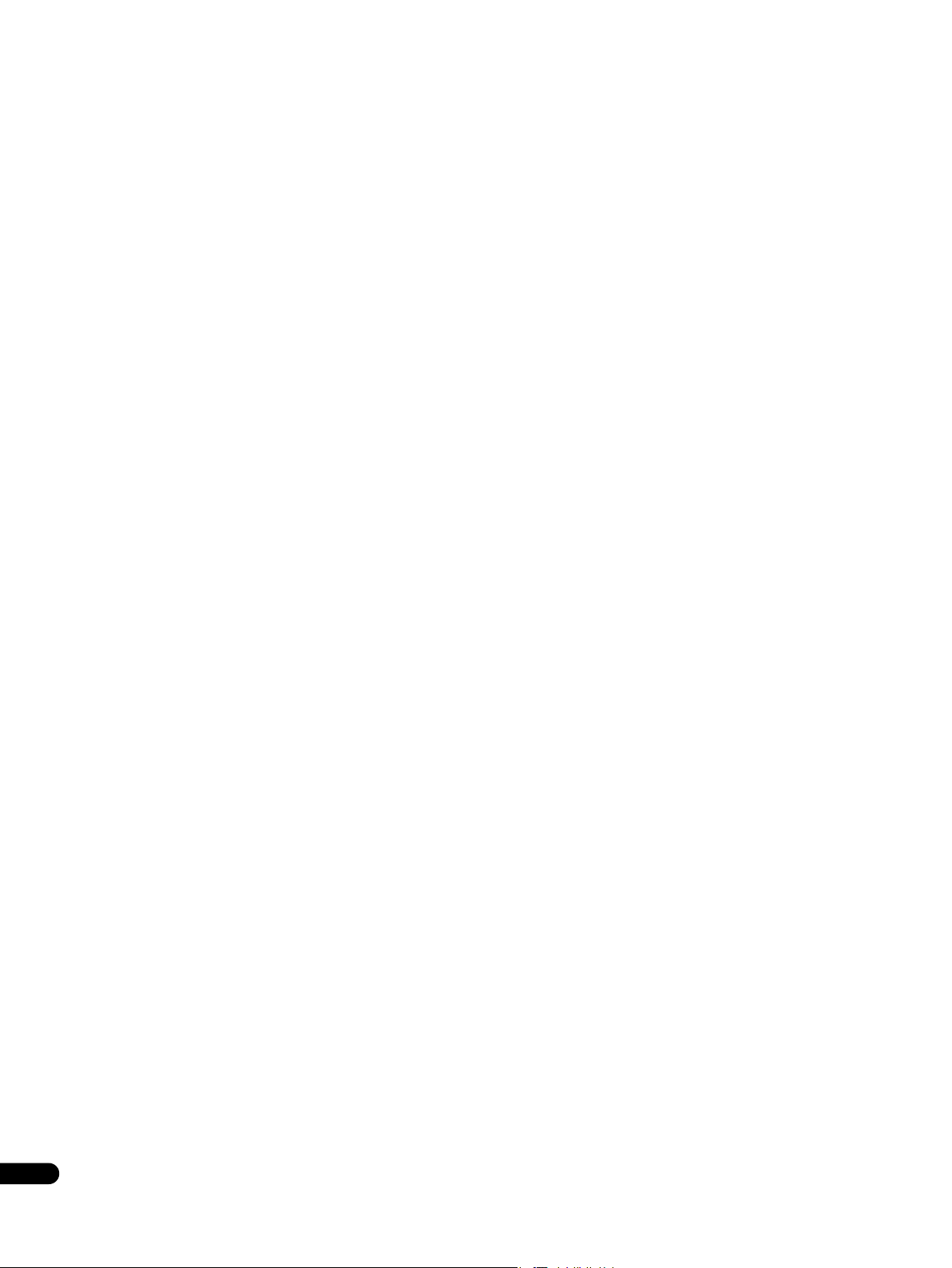
Innehållsförteckning
01 Innan du börjar
Funktioner . . . . . . . . . . . . . . . . . . . . . . . . . . . . . . . . . . . . . . . . . . 5
Vad finns i lådan?. . . . . . . . . . . . . . . . . . . . . . . . . . . . . . . . . . . . . 6
Placeringstips . . . . . . . . . . . . . . . . . . . . . . . . . . . . . . . . . . . . . . . 6
Spelbara skivor/format. . . . . . . . . . . . . . . . . . . . . . . . . . . . . . . . . 7
02 Anslutning
Bakpanel . . . . . . . . . . . . . . . . . . . . . . . . . . . . . . . . . . . . . . . . . . . 9
Enkel anslutning . . . . . . . . . . . . . . . . . . . . . . . . . . . . . . . . . . . . 10
Ansluta med SCART-kabel . . . . . . . . . . . . . . . . . . . . . . . . . . . . . 11
Anslutning via S-Videoutgången . . . . . . . . . . . . . . . . . . . . . . . . 11
Anslutning via komponentvideoutgången . . . . . . . . . . . . . . . . . 11
Anslutning till AV-receiver . . . . . . . . . . . . . . . . . . . . . . . . . . . . . 12
Fjärrstyra spelaren via en annan apparat från Pioneer . . . . . . . . 13
Anslutning via HDMI . . . . . . . . . . . . . . . . . . . . . . . . . . . . . . . . . 14
Ändra upplösning . . . . . . . . . . . . . . . . . . . . . . . . . . . . . . . . . . . 15
03 Knappar och display
Frontpanelen . . . . . . . . . . . . . . . . . . . . . . . . . . . . . . . . . . . . . . . 16
Display. . . . . . . . . . . . . . . . . . . . . . . . . . . . . . . . . . . . . . . . . . . . 17
Fjärrkontroll . . . . . . . . . . . . . . . . . . . . . . . . . . . . . . . . . . . . . . . . 18
Ställa in fjärrkontrollen för att styra TV:n . . . . . . . . . . . . . . . . . . 19
04 Komma igång
Sätta på och ställa in . . . . . . . . . . . . . . . . . . . . . . . . . . . . . . . . . 20
Använda skärmmenyerna . . . . . . . . . . . . . . . . . . . . . . . . . . . . . 21
Ställa in spelaren för TV:n. . . . . . . . . . . . . . . . . . . . . . . . . . . . . . 21
Ställa in språk för spelarens skärmmenyer. . . . . . . . . . . . . . . . . 21
Att spela skivor. . . . . . . . . . . . . . . . . . . . . . . . . . . . . . . . . . . . . . 22
05 Att spela skivor
Avsökning av skivor . . . . . . . . . . . . . . . . . . . . . . . . . . . . . . . . . . 25
Långsam uppspelning . . . . . . . . . . . . . . . . . . . . . . . . . . . . . . . . 25
Uppspelning framåt/bakåt bild för bild. . . . . . . . . . . . . . . . . . . . 25
Titta på ett JPEG-bildspel . . . . . . . . . . . . . . . . . . . . . . . . . . . . . . 25
Bläddra igenom DVD- eller Video-CD-/
Super VCD-skivor med skivnavigatorn . . . . . . . . . . . . . . . . . . . . 26
Bläddra igenom WMA-, MP3-, MPEG-4 AAC-, DivX video-, WMV-
och JPEG-filer med skivnavigatorn . . . . . . . . . . . . . . . . . . . . . . . 26
Göra en slinga av ett skivavsnitt . . . . . . . . . . . . . . . . . . . . . . . . . 27
Repeteringsfunktionen. . . . . . . . . . . . . . . . . . . . . . . . . . . . . . . . 27
Slumpvis uppspelning . . . . . . . . . . . . . . . . . . . . . . . . . . . . . . . . 28
Programmera en spellista . . . . . . . . . . . . . . . . . . . . . . . . . . . . . 28
Söka på en skiva . . . . . . . . . . . . . . . . . . . . . . . . . . . . . . . . . . . . 29
Ändra textspråk . . . . . . . . . . . . . . . . . . . . . . . . . . . . . . . . . . . . . 29
Byta ljudspråk/-kanal . . . . . . . . . . . . . . . . . . . . . . . . . . . . . . . . . 29
Zooma in bilden . . . . . . . . . . . . . . . . . . . . . . . . . . . . . . . . . . . . . 29
Byta kameravinkel . . . . . . . . . . . . . . . . . . . . . . . . . . . . . . . . . . . 30
Visa skivinformation. . . . . . . . . . . . . . . . . . . . . . . . . . . . . . . . . . 30
06 Ljudinställnings- och bildjusteringsmenyerna
Ljudinställningsmenyn . . . . . . . . . . . . . . . . . . . . . . . . . . . . . . . . 31
Bildjusteringsmenyn. . . . . . . . . . . . . . . . . . . . . . . . . . . . . . . . . . 31
07 Grundinställningsmenyn
Använda menyn Initial Settings (grundinställningar) . . . . . . . . . 32
Inställning av digital ljudutgång (Digital Audio Out) . . . . . . . . . . 32
Bildinställningar (Video Output) . . . . . . . . . . . . . . . . . . . . . . . . . 33
Språkinställningar (Language) . . . . . . . . . . . . . . . . . . . . . . . . . . 33
Menyinställningar (Display). . . . . . . . . . . . . . . . . . . . . . . . . . . . . 34
Särskilda inställningar (Options) . . . . . . . . . . . . . . . . . . . . . . . . . 34
Högtalarinställningar (Speakers). . . . . . . . . . . . . . . . . . . . . . . . . 34
Parental Lock (Föräldralås) . . . . . . . . . . . . . . . . . . . . . . . . . . . . . 35
DTS Downmix (Nedmixning av DTS-signal) . . . . . . . . . . . . . . . . . 35
Om DivX® VOD-material. . . . . . . . . . . . . . . . . . . . . . . . . . . . . . . 36
Audio Output Mode (Ljudutgång) . . . . . . . . . . . . . . . . . . . . . . . . 36
Speaker Distance (Högtalaravstånd) . . . . . . . . . . . . . . . . . . . . . . 39
Speaker Installation (Högtalarinstallation) . . . . . . . . . . . . . . . . . 39
08 Övrig information
Skötsel av spelare och skivor. . . . . . . . . . . . . . . . . . . . . . . . . . . . 40
Skärmstorlekar och skivformat . . . . . . . . . . . . . . . . . . . . . . . . . . 40
Inställning av TV-system . . . . . . . . . . . . . . . . . . . . . . . . . . . . . . . 41
Återställa spelaren . . . . . . . . . . . . . . . . . . . . . . . . . . . . . . . . . . . 41
DVD-Video-regioner. . . . . . . . . . . . . . . . . . . . . . . . . . . . . . . . . . . 41
Välja språk med språkkoder . . . . . . . . . . . . . . . . . . . . . . . . . . . . 41
Felsökning. . . . . . . . . . . . . . . . . . . . . . . . . . . . . . . . . . . . . . . . . . 42
Ordlista . . . . . . . . . . . . . . . . . . . . . . . . . . . . . . . . . . . . . . . . . . . . 45
Språkkoder . . . . . . . . . . . . . . . . . . . . . . . . . . . . . . . . . . . . . . . . . 46
Lands-/områdeskoder . . . . . . . . . . . . . . . . . . . . . . . . . . . . . . . . . 46
4
Sw
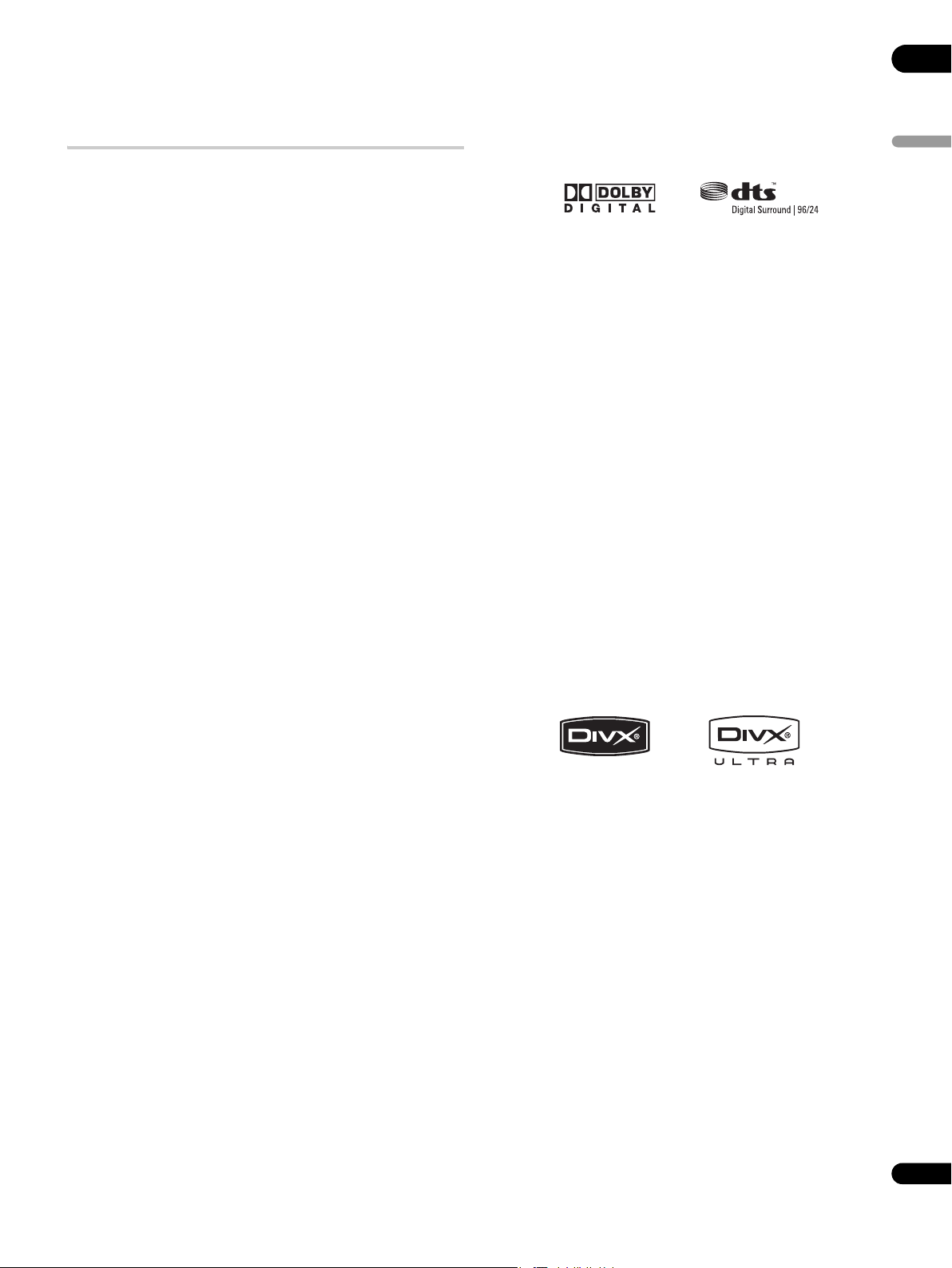
Kapitel 1
Innan du börjar
01
Funktioner
• Digitalt HDMI-uttag
HDMI-kontakten (High-Definition Multimedia Interface) ger både
högkvalitativt digitalt ljud och bild via en enda användarvänlig
kontakt. HDMI är det första gränssnitt för konsumentelektronik som
stödjer okomprimerad standardvideo och annan högre videokvalitet
samt högupplöst video och allt från standardljud till flerkanaligt
surroundljud, och detta med ett enda gränssnitt. Du kan lätt ansluta
till en AV-receiver eller audiovisuell apparat med HDMI för att få
högkvalitativt ljud och bild, och dessutom stöds kommunikation
mellan videokällan och spelare (för digital-TV), digitalboxar och
andra audiovisuella apparater.
• HDMI, HDMI-logotypen och High-Definition Multimedia Interface
är varumärken eller registrerade varumärken som tillhör HDMI
Licensing LLC.
• HDMI-styrning
Genom att ansluta denna spelare via HDMI-kabel till en plasma-TV,
AV-system (förstärkare eller receiver, etc.) eller HD AV Converter
från Pioneer kan du styra spelaren från den anslutna plasma-TV:n.
Du kan samtidigt få den anslutna plasma-TV:n, AV-systemet eller
HD AV Convertern att automatiskt byta ingång när spelaren startar
uppspelning eller menyskärmar (till exempel Skivnavigatorn) visas
(kallas Auto-select). Den anslutna plasma-TV:n kan därigenom
sättas på med hjälp av den här funktionen.
När du styr spelaren via en ansluten, påslagen plasma-TV kan du
också få spelaren att slå på automatiskt (simultan strömfunktion).
När språkinformationen från en ansluten plasma-TV tas emot kan
du dessutom få språket på spelarens menyskärmar att automatiskt
bytas till det som plasma-TV:n är inställd på (gäller endast när
spelaren är i stoppläge och ingen menyskärm visas).
I bruksanvisningen till plasma-TV:n kan du läsa mer om hur plasmaTV:n överför språkinformation.
Läs mer i bruksanvisningen till plasma-TV:n, AV-systemet eller HD
AV Convertern om vilka kommandon som kan utföras om du
ansluter med HDMI-kabel.
• Kompatibel med DVD-Audio och SACD
Upplev det fantastiska, högkvalitativa ljudet på DVD-Audio- och
SACD-skivor (Super Audio CD).
Den inbyggda 192 kHz/24-bitars digital-analogomvandlaren gör att
denna spelare klarar skivor med hög samplingsfrekvens och ger
enastående ljudkvalitet i fråga om dynamiskt omfång,
lågnivåupplösning och återgivning av det högre frekvensregistret.
När du spelar SACD-skivor kan du dessutom välja vilken del av
skiva n du vi ll lyssna på (stereo, flerka nalig t ljud och, på SAC D-ski vor
av hybridtyp, vanligt CD-ljud) genom att bara trycka på en knapp på
frontpanelen.
• Inbyggd Dolby Digital- och DTS-avkodning med
flerkanaliga utgångar
Denna spelare har flerkanaliga analoga utgångar för anslutning till
en AV-förstärkare för att du ska få förstklassigt surroundljud från
flerkanaliga DVD-Audio-skivor och Dolby Digital- och DTS-formaten.
• Tillverkad under licens från Dolby Laboratories. ”Dolby”, ”Pro
Logic” och symbolen med dubbla D:n är varumärken som tillhör
Dolby Laboratories.
• ”DTS” är ett registrerat varumärke som tillhör DTS, Inc. och ”DTS
96/24” är ett varumärke som tillhör DTS, Inc.
• Lyssna med Pure Audio
Med funktionen Pure Audio (enbart ljud) kan du lyssna på analogt
ljudmaterial med video- och digitala utgångar samt displayen på
frontpanelen avstängda. Detta är särskilt användbart när du lyssnar
till högkvalitativa ljudformat som DVD-Audio och Super Audio-CD.
• PureCinema med progressive scan
När apparaten är ansluten till en progressive scan-kompatibel TV
eller bildskärm via komponentvideoutgångarna kan du njuta av en
ytterst stabil, flimmerfri bild med samma bilduppdateringshastighet
som på originalfilmen.
• Utmatning av analog bildsignal med hög upplösning (HD)
De analoga bildsignalerna från utgången COMPONENT VIDEO
OUT kan matas ut som HD-signaler. JPEG-filer matas ut i JPEG HD-
format. DivX video-/WMV-signaler med standardupplösning (SD)
konverteras till HD.
• Spelbara DivX
Se Spelbara DivX-filer på sidan 8.
• DivX, DivX Ultra Certified och logotyper i anslutning till dessa är
varumärken som tillhör DivX, Inc. och används under licens.
• Kompatibel med MP3, WMA och MPEG-4 AAC
Se Spelbara typer av komprimerat ljud på sidan 7.
• JPEG-kompatibel
Se Spelbara JPEG-filer på sidan 8.
• Kompatibel med WMV
Se Spelbara CD-R/-RW-skivor på sidan 7 eller Om WMV på sidan 8.
• Energisparfunktion
En automatisk avstängningsfunktion slår av spelaren till standbyläge om den inte används på cirka 30 minuter.
®
-filer
Svenska
Sw
5
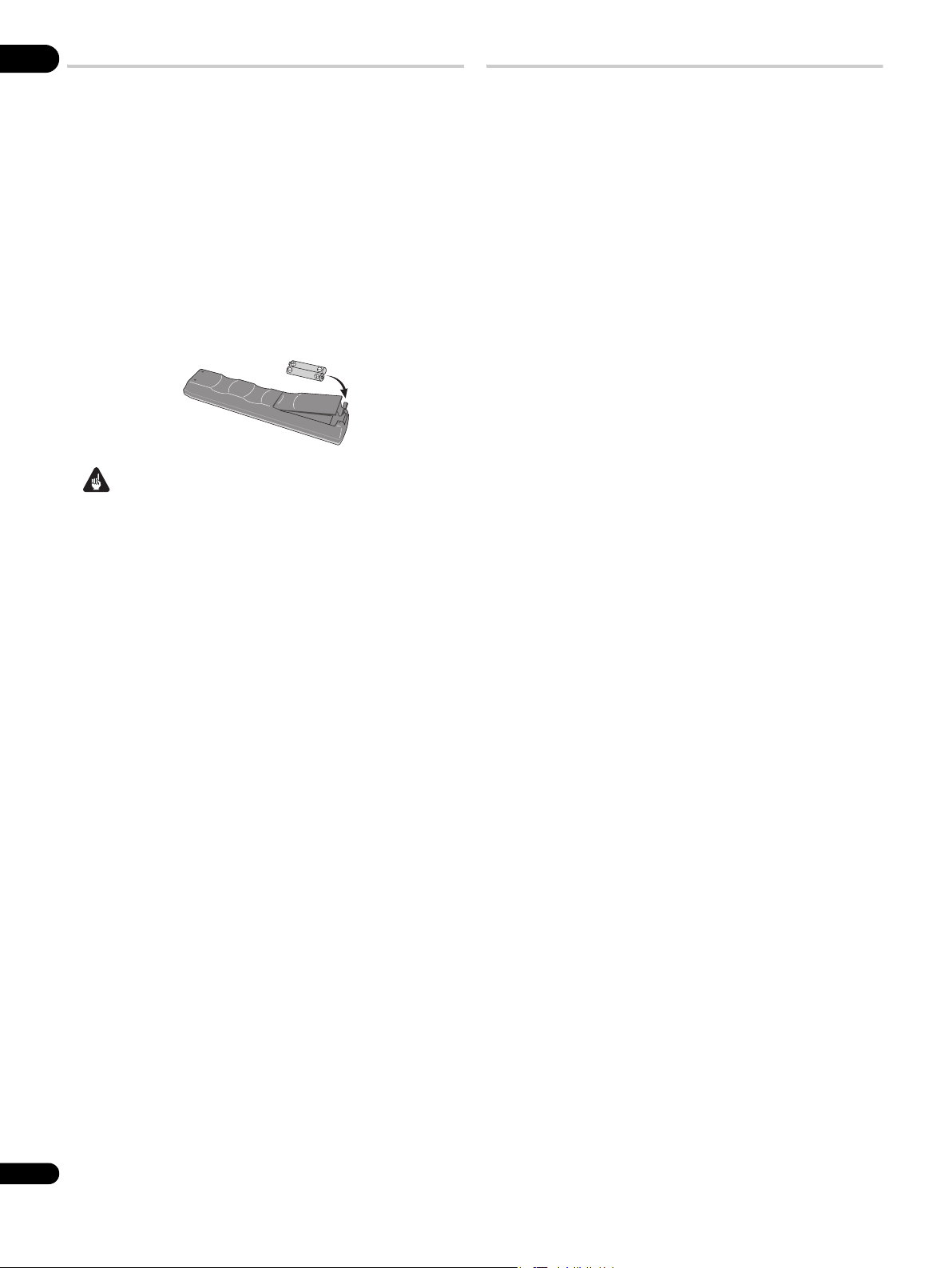
Vad finns i lådan?
01
Placeringstips
Kontrollera att följande tillbehör finns i lådan när du öppnar den.
• Fjärrkontroll
• AA/R6P torrbatterier x 2
• Ljudkabel (röda/vita kontakter)
• Videokabel (gul kontakt)
•Nätkabel
•Bruksanvisning
• Garantibevis
Sätta i batterier i fjärrkontrollen
• Öppna locket till batterifacket och sätt i batterierna enligt
bilden.
Använd två AA/R6P-batterier och följ markeringarna (, ) i facket.
Stäng locket efter isättning.
Viktigt
Felaktig batterianvändning kan t.ex. leda till att batterierna börjar
läcka eller spricker. Iakttag följande försiktighetsåtgärder:
• Lägg inte i ett nytt batteri tillsammans med ett gammalt.
• Använd inte olika sorters batterier samtidigt – även om de kan
se likadana ut kan olika batterier ha olika spänning.
• Se till att plus- och minuspolerna på bägge batterierna stämmer
med märkningen i batterifacket.
• Ta ur batterierna om utrustningen inte ska användas på en
månad eller mer.
• När förbrukade batterier kasseras ska nationella och lokala
förordningar och miljöföreskrifter följas.
• Använd eller förvara inte batterier i direkt solljus eller på andra
mycket varma ställen, till exempel i en bil i starkt solsken eller
nära ett värmeelement. Då kan batterierna börja läcka, bli
överhettade, explodera eller fatta eld. Batteriernas livslängd eller
prestanda kan också försämras.
Vi vill att du ska ha glädje av denna apparat i många år framöver, så
tänk på följande när du väljer var den ska placeras:
Välj...
• Ett rum med god ventilation.
• Ett stabilt, plant och horisontellt underlag, t.ex. bord, hylla eller
stereobänk.
Undvik...
• Ställen utsatta för stark värme eller fukt, t.ex. nära
värmeelement och andra värmealstrande apparater.
• Fönsterbräden och andra ställen där spelaren utsätts för direkt
solljus.
• Extremt dammiga eller fuktiga miljöer.
• Placering direkt ovanpå en förstärkare eller annan enhet som
ingår i stereoanläggningen och som blir varm under
användning.
• Användning alltför nära en TV eller bildskärm eftersom detta kan
ge upphov till störningar – speciellt om TV:n har
inomhusantenn.
• Användning i kök eller annat rum där spelaren riskerar att
utsättas för rök eller ånga.
• Användning på tjocka mattor, och täck inte över med tyg – det
kan förhindra ordentlig avkylning av apparaten.
• Ostadiga underlag eller underlag som inte är tillräckligt stora för
att rymma samtliga fyra fötter på apparaten.
6
Sw
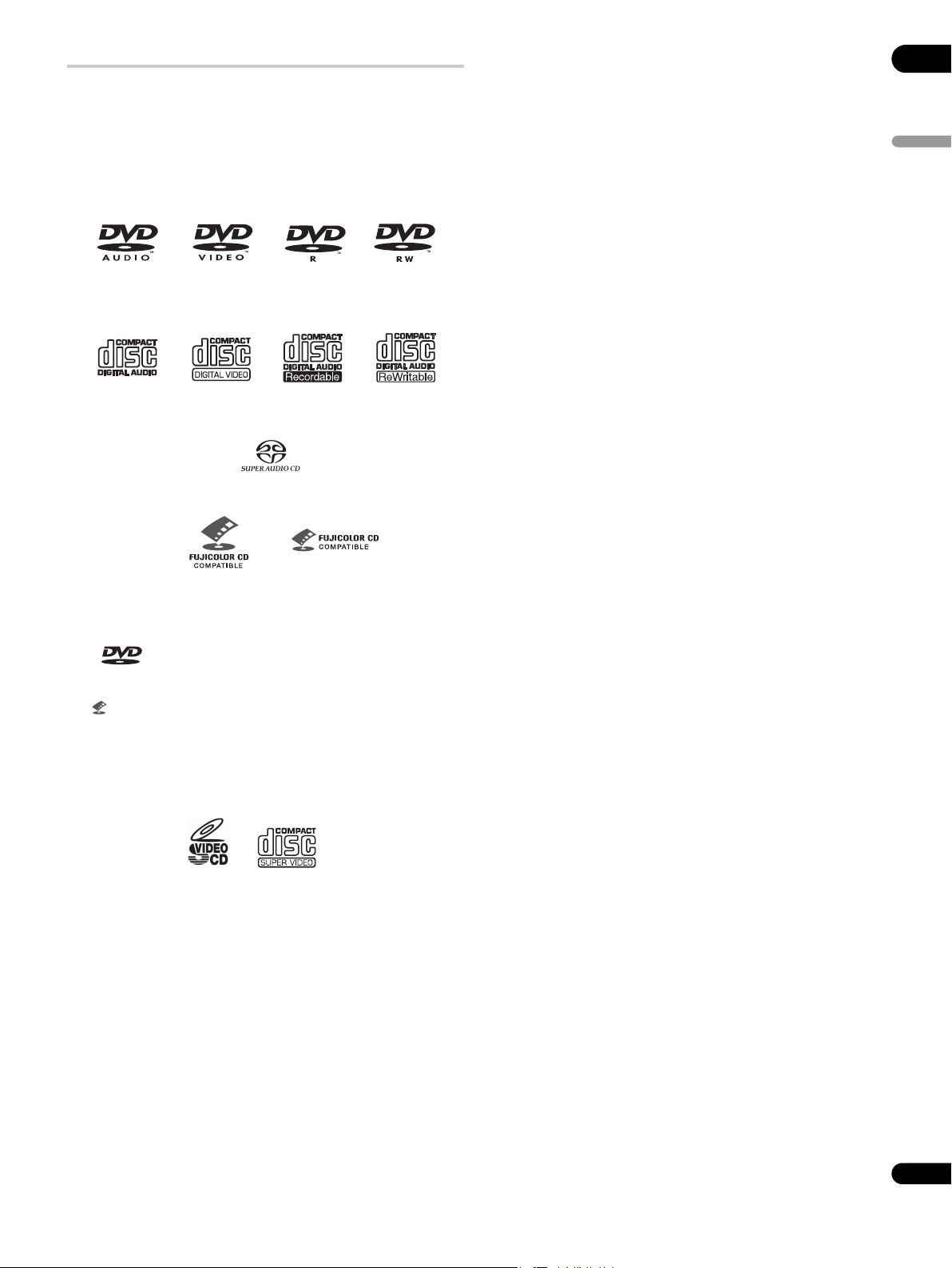
Spelbara skivor/format
Denna spelare är kompatibel med en lång rad olika skivtyper
(medier) och format. Spelbara skivor brukar ha någon av följande
logotyper på skivan och/eller skivförpackningen. Observera dock att
vissa skivtyper, t.ex. inspelningsbara CD- och DVD-skivor, kan ha ett
format som inte kan spelas – läs mer om kompatibla skivor nedan.
Observera också att denna spelare inte kan spela in på
inspelningsbara skivor.
DVD-Audio
DVD-Video DVD-R DVD-RW
Video-CDLjud-CD CD-R CD-RW
Om uppspelning av DualDisc
En DualDisc är en ny typ av skiva med två sidor där den ena sidan
innehåller DVD-material som video, ljud, etc. medan den andra
sidan innehåller material i andra format (ej DVD) som t.ex. digitalt
ljudmaterial.
Skivans ljudsida, som inte är i DVD-format, uppfyller inte
specifikationen för ljud-CD och kan eventuellt inte spelas på denna
anläggning.
DVD-sidan på en DualDisc går att spela i denna produkt.
DVD-Audio-material går inte att spela.
Vänd dig till skivtillverkaren eller skivåterförsäljaren för mer utförlig
information om DualDisc-specifikationen.
Spelbara CD-R/-RW-skivor
• Kompatibla format: ljud-CD, Video-CD/Super VCD, CD-ROMskivor* som följer ISO 9660 med MP3-, WMA-, MPEG-4 AAC-,
JPEG- eller DivX video-/WMV-filer
* Överensstämmer med ISO 9660 nivå ett eller två. Fysiskt CDformat: Mode1, Mode2 XA Form1. Filsystemen Romeo och Joliet är
båda kompatibla med denna spelare.
• Uppspelning av skivor med flera sessioner: Nej
• Uppspelning av skivor som inte är stängda (unfinalized): Nej
• Filstruktur (kan variera): Upp till 299 mappar på en skiva; upp till
648 mappar och filer (sammanlagt) i varje mapp
01
Svenska
Super Audio CD
Fujicolor CD
• Den här apparaten kan spela DVD+R/+RW-skivor.
• är ett varumärke som tillhör DVD Format/Logo
Licensing Corporation.
• är ett varumärke som tillhör FUJIFILM Corporation.
• KODAK Picture CD kan också spelas.
Denna spelare stödjer IEC:s Super VCD-standard. Jämfört med
Video-CD ger Super VCD bättre bildkvalitet och på denna kan två
stereospår spelas in. Super VCD stödjer också bredbildsformatet.
Super VCD
Spelbara DVD+R/+RW-skivor
Endast stängda (finalized) DVD+R/DVD+RW-skivor inspelade i
videoläge, ”Video Mode (DVD Video Mode)”, kan spelas. Men
redigering som gjorts under inspelningen visas inte alltid korrekt.
Spelbara DVD-R/-RW-skivor
• Kompatibla format: DVD-Video, Video Recording (VR)*
* Redigeringspunkterna spelas eventuellt inte upp exakt enligt
redigeringen; bildskärmen kan bli svart för ett ögonblick vid
redigeringspunkterna.
• Uppspelning av skivor som inte är stängda: Nej
• Uppspelning av MP3-/WMA-/MPEG-4 AAC-/JPEG- eller DivX
video-/WMV-filer på DVD-R/-RW-skivor: Nej
Spelbara typer av komprimerat ljud
• Kompatibla format: MPEG-1 Audio Layer 3 (MP3), Windows
Media Audio (WMA), MPEG-4 AAC
• Samplingsfrekvenser: 32 kHz, 44,1 kHz eller 48 kHz
• Bitflöden: Alla (128 kbps eller snabbare rekommenderas)
• Uppspelning av filer i MP3-/WMA-/MPEG-4 AAC-format med
variabelt bitflöde (VBR): Nej
• Kompatibel med WMA med förlustfri (lossless) kodning: Nej
• Kompatibel med DRM (Digital Rights Management): Nej (DRMskyddade ljudfiler kan inte spelas på denna spelare – se även
DRM i Ordlista på sidan 45)
• Filnamnstillägg: .mp3, .wma, .m4a (dessa måste användas för
att spelaren ska känna igen MP3-, WMA- och MPEG-4 AAC-filer
– får inte användas för andra filtyper)
Sw
7
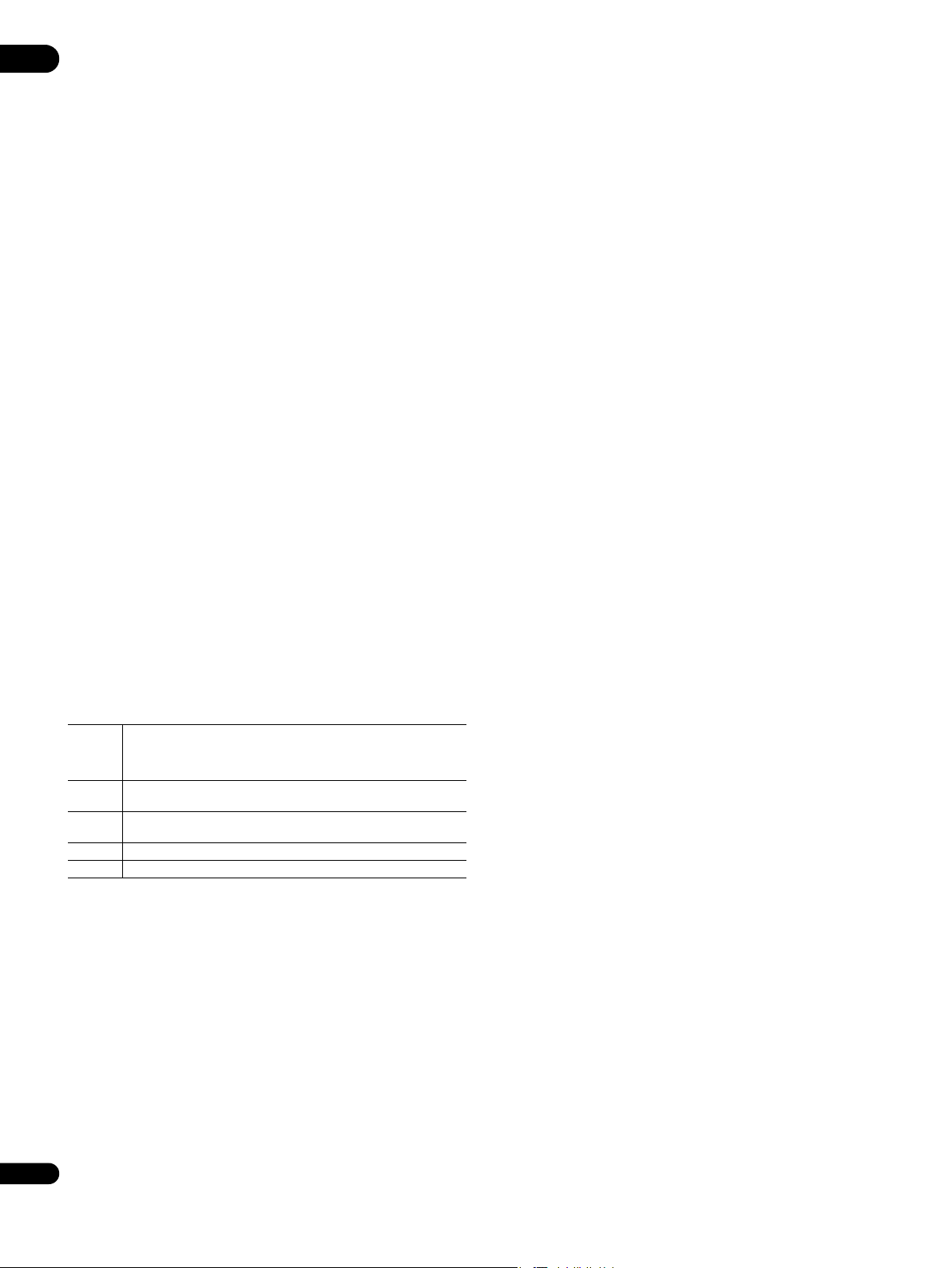
Om MPEG-4 AAC
01
Advanced Audio Coding (AAC) är kärnan i MPEG-4 AACstandarden, som även omfattar MPEG-2 AAC, och utgör grunden för
ljudkomprimeringstekniken MPEG-4. Vilket filformat och
filnamnstillägg som används beror på vilken applikation som
använts för att koda AAC-filen. Denna apparat kan spela AAC-filer
kodade av iTunes
®
med filnamnstillägget ”.m4a”. DRM-skyddade
filer kan inte spelas, och filer kodade med vissa versioner av iTunes
är eventuellt ospelbara, eller också kan filnamnen visas felaktigt.
Apple och iTunes är varumärken som tillhör Apple Inc. registrerade i USA och
andra länder.
Spelbara WMA-filer (Windows Media™ Audio)
Denna spelare kan spela material i Windows Media Audio-format.
WMA är en förkortning av Windows Media Audio och står för en
teknik framtagen av Microsoft Corporation för komprimering av ljud.
WMA-material kan kodas med hjälp av en Windows Media Player för
Windows XP, Windows Media Player 9 eller Windows Media Player
10 series.
• Windows Media är ett varumärke som tillhör Microsoft
Corporation.
• Den här produkten innehåller teknik som ägs av Microsoft
Corporation och som inte får användas eller distribueras utan
licens från Microsoft Licensing, Inc.
Spelbara DivX-filer
• Officiell DivX® Ultra Certified-produkt.
• Spelar alla versioner av DivX
förbättrad uppspelning av DivX
Format.
• Filnamnstillägg: .avi och .divx (dessa måste användas för att
®
spelaren ska känna igen DivX videofiler). Observera att alla filer
med filnamnstillägget .avi uppfattas som MPEG4, men det är inte
säkert att alla dessa är DivX videofiler och därför kan de eventuellt
inte spelas på denna spelare.
®
video (inklusive DivX® 6) med
®
mediafiler och DivX® Media
Om WMV
WMV är en förkortning av Windows Media Video och står för en
teknik framtagen av Microsoft Corporation för komprimering av
videomaterial. WMV-material kan kodas med Windows Media
Encoder.
• Den här spelaren är kompatibel med WMV9-filer som är kodade
med Windows Media
filnamnstillägg.
• Kompatibel med upplösning lägre eller lika med 720 x 576 pixlar/
720 x 480 pixlar.
• Advanced Profile stöds ej.
• DRM-skyddade videofiler kan inte spelas på denna spelare.
®
Encoder 9 Series och har .wmv som
®
Om DivX video
DivX är en mediateknik skapad av DivX, Inc. DivX mediafiler
innehåller inte bara videomaterial utan kan också innehålla
avancerade mediafunktioner som menyer, textning och alternativa
ljudspår. Denna spelare kan spela DivX videofiler brända på CD-R/
-RW/-ROM-skivor. För filer i DivX-format används samma
terminologi som för DVD-Video, och filerna kallas därför ”titlar”. Om
du döper filer/titlar på en CD-R/-RW-skiva innan du bränner dem ska
du tänka på att de kommer att spelas i alfabetisk ordning.
Visa externa textningsfiler
Fonter i listan nedan är tillgängliga för externa textningsfiler. Du kan
se de korrekta fonterna på bildskärmen genom att ställa in
textspråket (Subtitle Language i Språkinställningar (Language) på
sidan 33) så att det matchar textningsfilen.
Denna spelare stödjer följande språkgrupper:
Grupp 1 albanska (sq), baskiska (eu), danska (da), engelska (en), finska (fi),
Grupp 2 albanska (sq), kroatiska (hr), polska (pl), rumänska (ro), slovakiska (sk),
Grupp 3 bulgariska (bg), makedonska (mk), ryska (ru), serbiska (sr),
Grupp 4 hebreiska (iw), jiddisch (ji)
Grupp 5 turkiska (tr)
• Vissa externa textningsfiler kan visas felaktigt eller inte alls.
• För externa textningsfiler stöds följande filnamnstillägg för
• Filnamnet på filmfilen måste upprepas i början av filnamnet på
• Man kan växla mellan högst 10 externa textningsfiler på en och
franska (fr), färöiska (fo), holländska (nl), irländska (ga), isländska (is),
italienska (it), katalanska (ca), norska (no), portugisiska (pt),
rätoromanska (rm), skotska (gd), spanska (es), svenska (sv), tyska (de)
slovenska (sl), tjeckiska (cs), ungerska (hu)
ukrainska (uk), vitryska (be)
textningsformat (observera att dessa filer inte visas på
skivnavigatorns meny): .srt, .sub, .ssa, .smi
den externa textningsfilen.
samma filmfil.
Spelbara JPEG-filer
• Kompatibla format: Klarar vanligt JPEG-format (s.k. Baseline
JPEG) och EXIF 2.2* stillbildsfiler med en upplösning på upp till
3072 x 2048.
*Filformat som används av digitala stillbildskameror.
• Kompatibel med progressiv JPEG: Nej
• Filnamnstillägg: .jpg (måste användas för att spelaren ska
känna igen JPEG-filer–får inte användas för andra filtyper)
Spelbara skivor inspelade på persondator
Skivor inspelade på persondator kan ibland inte spelas på denna
apparat vilket beror på inställningen på den programvara som
använts för att göra skivan. Kontakta då mjukvaruproducenten för
ytterligare information.
Skivor inspelade i UDF-format (kodade i datapaket) är inte
kompatibla med denna spelare.
På skivfodralen till DVD-R/-RW- eller CD-R/-RW-mjukvara kan du
hitta ytterligare information.
8
Sw
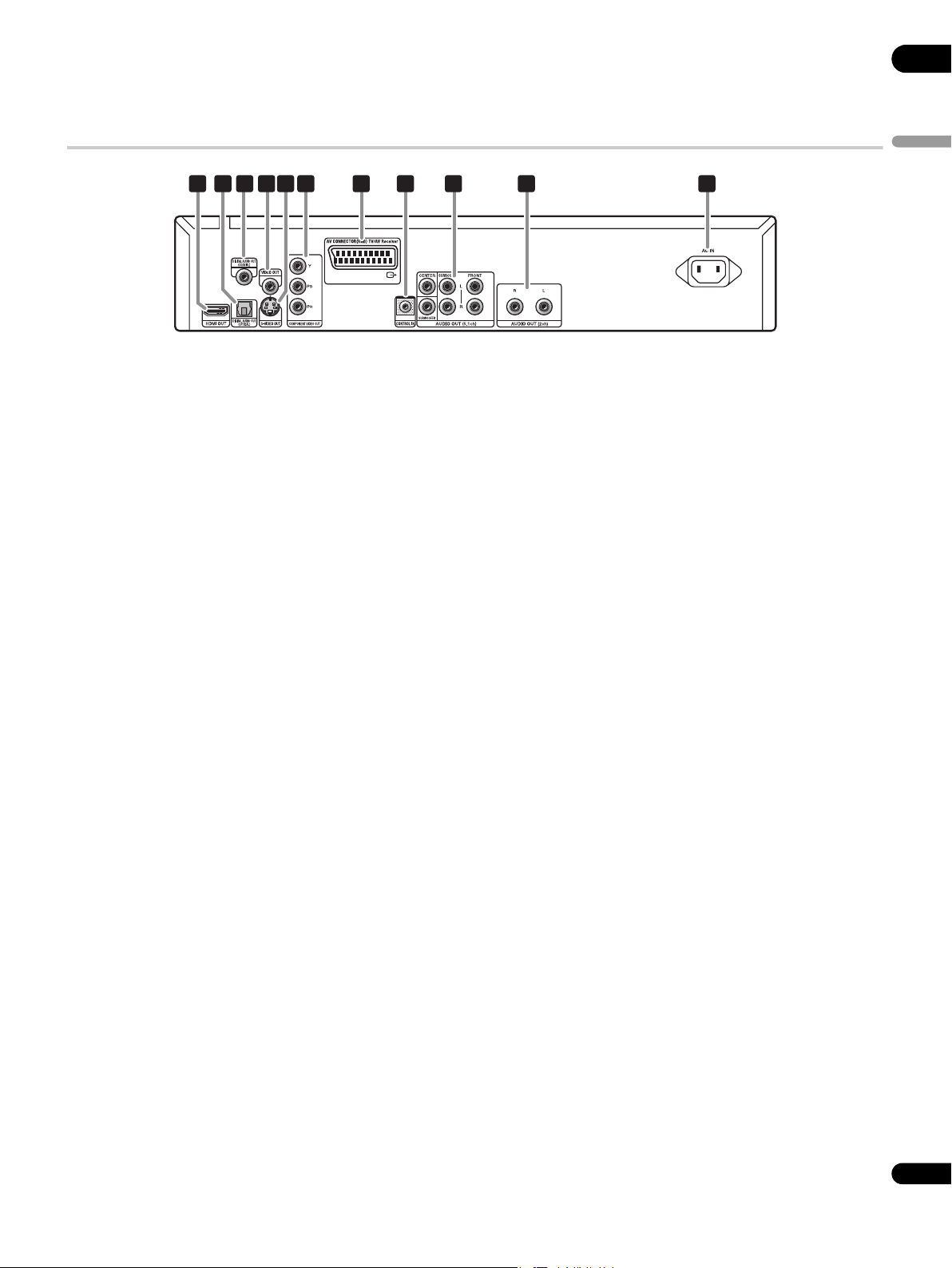
Kapitel 2
Anslutning
Bakpanel
02
Svenska
2 3 4 6 7 8 9
1 HDMI OUT
HDMI-utgång som ger ett högkvalitativt gränssnitt för digitalt ljud
och digital bild (sidan 14).
2 DIGITAL AUDIO OUT OPTICAL
Digital optisk ljudutgång för anslutning till en PCM-, Dolby Digitaloch/eller DTS-kompatibel receiver (sidan 13).
3 DIGITAL AUDIO OUT COAXIAL
Digital koaxial ljudutgång för anslutning till en PCM-, Dolby Digitaloch/eller DTS-kompatibel receiver (sidan 13).
4VIDEO OUT
Bildutgång (komposit) som du kan ansluta till din TV eller receiver
med den medföljande videokabeln (sidan 10).
5 S-VIDEO OUT
S-Videoutgång som du kan använda istället för utgången
VIDEO OUT (sidan 11).
6 COMPONENT VIDEO OUT
Högkvalitativ bildutgång för anslutning till en TV, bildskärm eller
receiver som har komponentvideoingångar.
Anslut med hjälp av en komponentvideokabel med tre kontakter
(kan köpas i radio/TV-affärer) (sidan 11).
51
10 11
7 AV CONNECTOR (RGB) TV/AV Receiver
Ljud-/videoutgång av SCART-typ för anslutning till en TV eller annan
utrustning med SCART-uttag. Videoutgången kan ställas om mellan
video, S-video och RGB (sidan 11).
8CONTROL IN
Används för att styra denna spelare via fjärrstyrningssensorn på en
annan Pioneerapparat försedd med CONTROL OUT-kontakt och
märkt med symbolen . Använd en kabel med minikontakt för att
ansluta uttaget CONTROL OUT på den andra apparaten till
CONTROL IN på spelaren (sidan 13).
9 AUDIO OUT (5.1ch)
Flerkanaliga (5.1 kanaler) analoga ljudutgångar för anslutning till en
receiver med flerkanaliga analoga ljudingångar (sidan 12).
10 AUDIO OUT (2ch)
Analoga stereoutgångar för anslutning till en TV, receiver eller
stereoanläggning (sidan 10).
11 AC IN
Anslut den medföljande nätkabeln här, och sätt sedan i
stickkontakten i ett vägguttag.
Sw
9
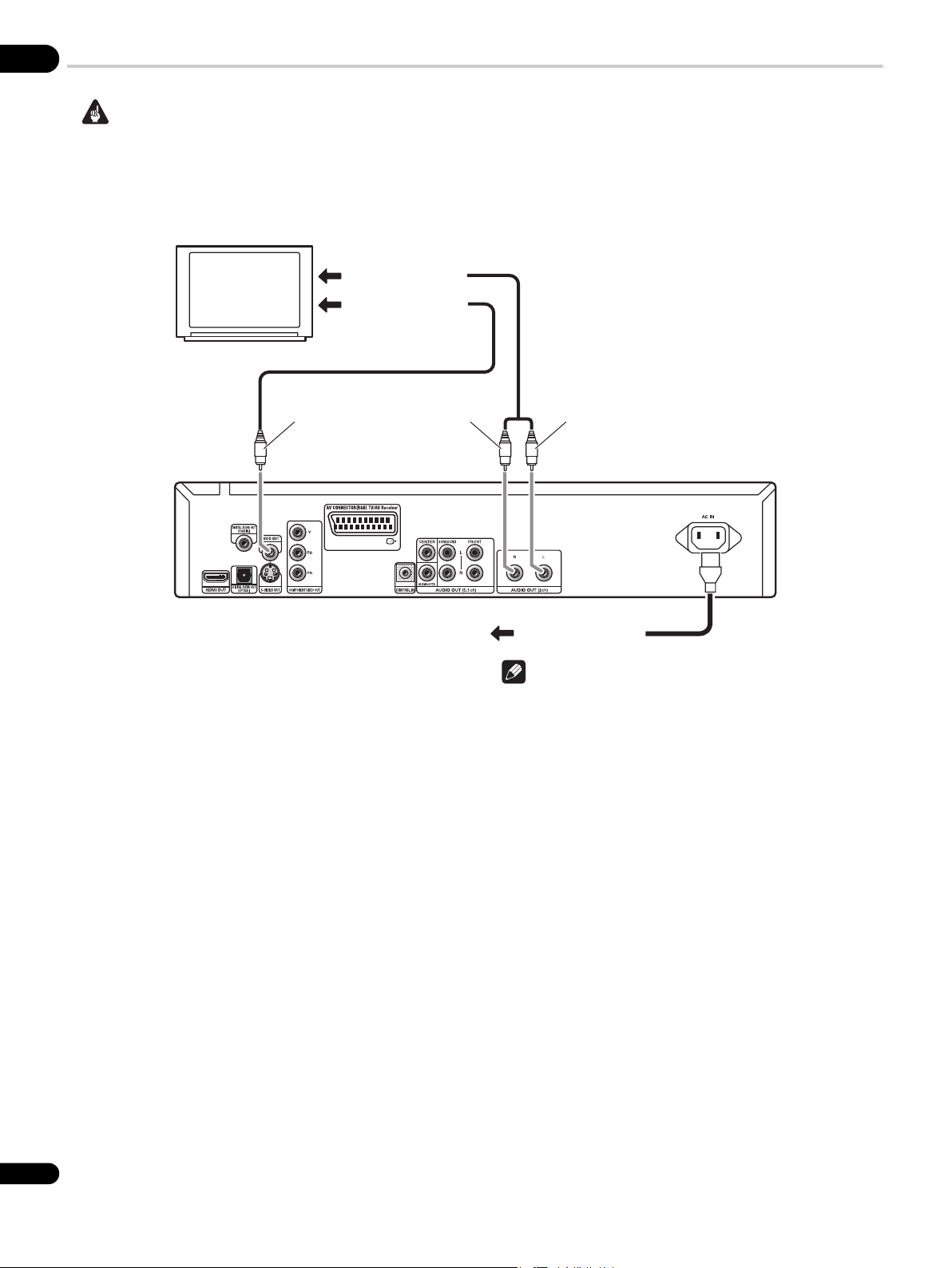
Enkel anslutning
gg
02
Viktigt
• Innan du ansluter kablar eller ändrar några anslutningar ska strömmen stängas av och stickkontakten dras ur.
• Här beskrivs en grundinstallation där endast de kablar som medföljer spelaren används. När du spelar skivor med denna anslutning
spelas stereoljudet genom dina TV-högtalare.
• Denna spelare är utrustad med teknik för kopieringsskydd. Anslut inte spelaren till TV:n via en videobandspelare med hjälp av AV- eller
S-Video-kablar, för då kommer bilden från spelaren att visas felaktigt på TV:n. (Det kan dessutom hända att denna spelare, av just denna
orsak, inte heller fungerar tillsammans med vissa TV-/videobandspelarkombinationer; kontakta tillverkaren för ytterligare information.)
Till ljudingångar
Till bildingångar
TV
Gul
1 Anslut utgångarna VIDEO OUT och AUDIO OUT (5.1ch) till
en uppsättning A/V-ingångar på TV:n.
Använd den medföljande ljud-/videokabeln, och anslut den röda och
den vita kontakten till ljudutgångarna och den gula till
videoutgången. Se till att du ansluter den vänstra respektive högra
ljudutgången till motsvarande ingångar för att få korrekt stereoljud.
Se sidan 11 om du vill använda en komponent-, S-video- eller
SCART-kabel för videoanslutningen.
2 Anslut den medföljande nätkabeln (för växelström) till
ingången märkt AC IN, och sätt sedan i stickkontakten i ett
vägguttag.
Röd
Vit
Till vä
OBS
• Innan du drar ur stickkontakten ska du slå av spelaren till att
först stänga av den till standby-läge, antingen med
STANDBY/ON-knappen på frontpanelen eller på
fjärrkontrollen, och sedan vänta tills -OFF- försvinner från
displayen på spelaren.
• Anslut inte denna spelare till en strömkälla med switchad
nätdel, vilket förekommer på vissa förstärkare och AV-receivrar.
uttaget
10
Sw
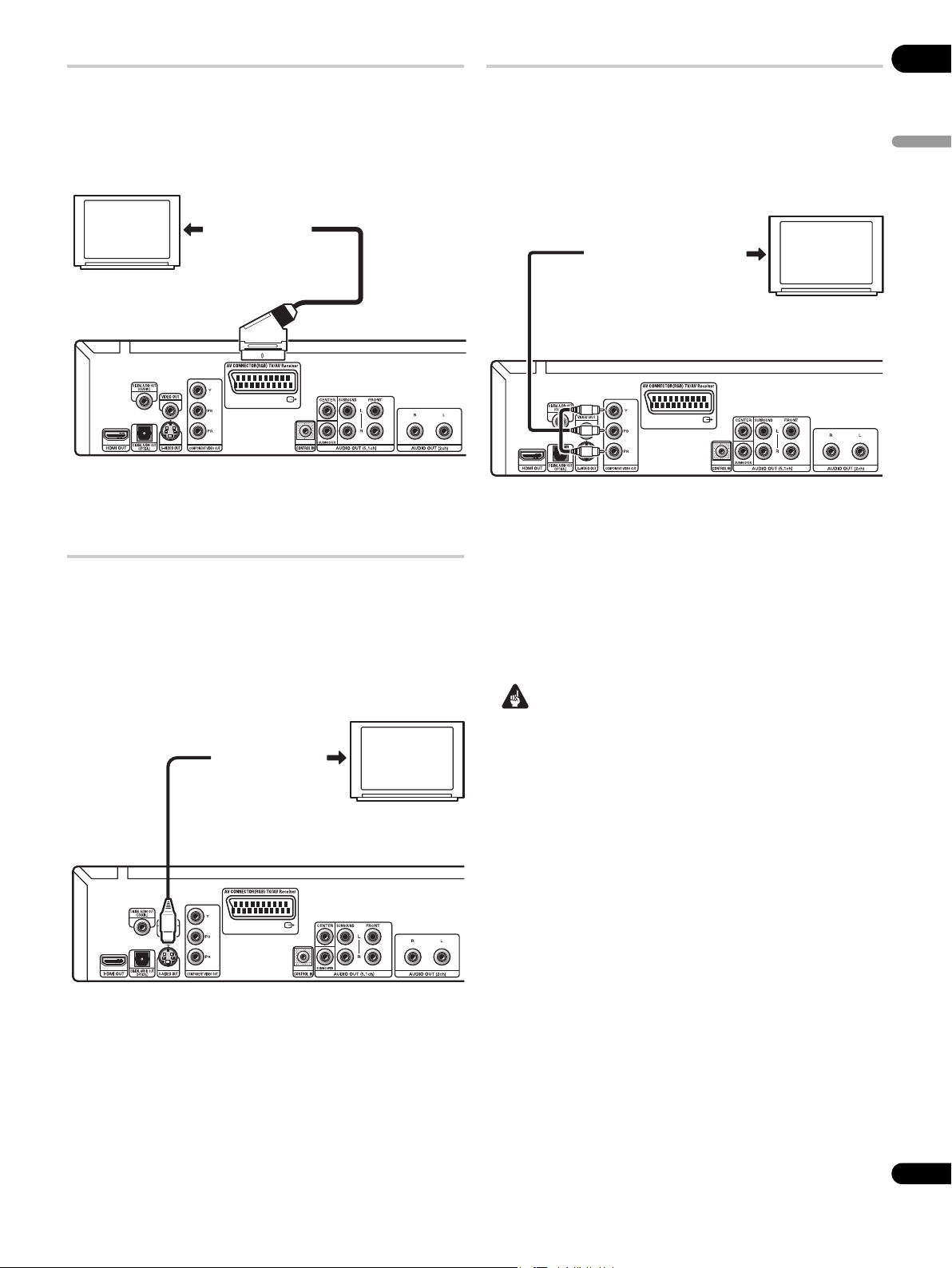
Ansluta med SCART-kabel
Anslutning via komponentvideoutgången
02
Spelaren är utrustad med ett SCART-uttag för anslutning till en TV
eller receiver. Bildutgången kan ställas om mellan vanlig
kompositvideo, S-Video och RGB. Vid AV Connector Out (AV-utgång)
på sidan 33 kan du läsa om denna inställning.
SCART-kontakten matar också ut analogt ljud, så du behöver inte
ansluta uttagen märkta AUDIO OUT (5.1ch) i det här fallet.
Till SCART-ingång
TV
• Använd en SCART-kabel (medföljer ej) för att ansluta
utgången AV CONNECTOR (RGB) TV/AV Receiver till en SCARTingång på TV:n (eller AV-receivern).
Anslutning via S-Videoutgången
Om din TV (eller annan apparat) har en S-Video-ingång kan du
använda S-Video-utgången på denna spelare istället för
standardutgången (komposit) för att få bättre bildkvalitet.
• Använd en S-Videokabel (medföljer ej) för att ansluta
utgången S-VIDEO OUT till en S-Videoingång på TV:n (eller en
bildskärm eller AV-receiver).
Passa in den lilla triangeln ovanför uttaget med samma markering
på kontakten innan du sticker in den.
Till S-Video-ingång
TV
Du kan använda komponentvideoutgången istället för
standardvideoutgången för att ansluta denna spelare till din TV
(eller annan utrustning). Av de tre typer av videoutgångar som finns
bör detta ge dig den bästa bildkvaliteten.
• Använd en komponentvideokabel (medföljer ej) för att
ansluta uttagen märkta COMPONENT VIDEO OUT till en
komponentvideoingång på din TV, bildskärm eller receiver.
Till komponentvideoingång
TV
Titta på 1080i/720p/576p/480p via
komponentvideoutgångarna
Denna spelare kan mata ut 1080i/720p/576p/480p via
komponentvideoutgången. Jämfört med 576i/480i fördubblar 1080i/
720p/576p/480p effektivt bildens uppdateringshastighet, vilket ger
en mycket stabil, flimmerfri bild.
För att ställa in spelaren för användning tillsammans med en
progressive scan-TV eller HDTV, se Resolution (Max) på sidan 33.
När spelaren är inställd för progressive scan tänds indikatorlampan
PRGSVE på frontpanelens display.
Viktigt
• Om du ansluter en TV som inte är kompatibel med 1080i/720p/
576p/480p och ställer in spelaren på dessa format kan du inte se
någon bild alls. Då måste du stänga av allt och ansluta en gång
till med den medföljande videokabeln (se Enkel anslutning på
sidan 10), och sedan ändra tillbaka till 576i/480i (se Byta till
576i/480i med knapparna på frontpanelen på sidan 12).
Svenska
11
Sw
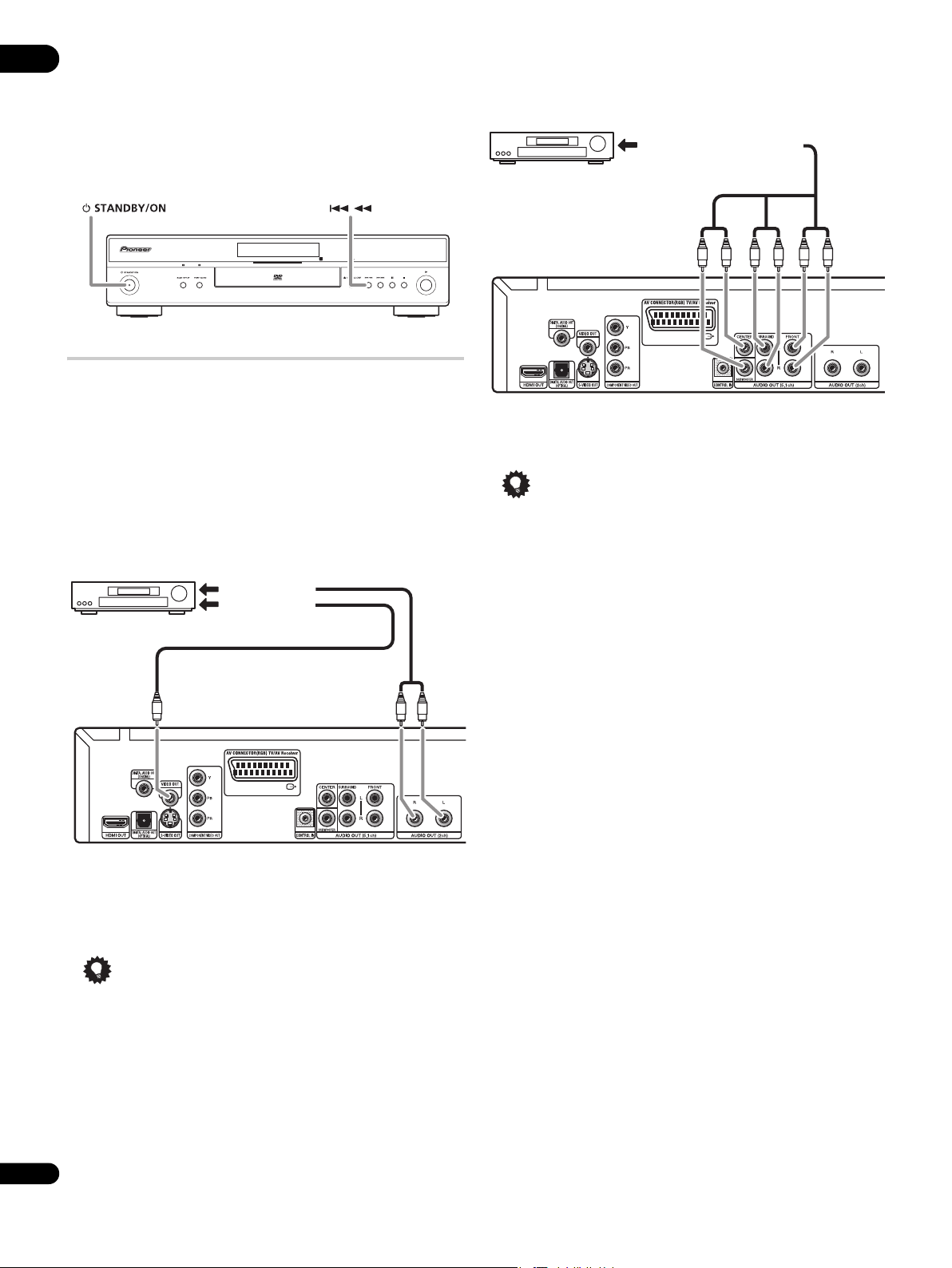
Byta till 576i/480i med knapparna på frontpanelen
02
Slå av spelaren till standby-läge och tryck sedan på frontpanelens
STANDBY/ON-knapp samtidigt som du trycker på för
att ändra tillbaka till 576i/480i.
• Om spelaren är ansluten via HDMI-uttaget ska HDMI-kabeln
dras ur innan spelaren återställs till 576i/480i. (Annars återställs
HDMI-upplösningen till sin grundinställning – se Återställa
HDMI-anslutningens upplösning till grundinställningarna på
sidan 15.)
Anslutning till AV-receiver
Du kan ansluta denna spelare till en AV-receiver via de flerkanaliga
analoga utgångarna eller någon av de digitala utgångarna.
Utöver dessa anslutningar ska du också ansluta de 2-kanaliga
analoga utgångarna för att kunna spela alla typer av skivor.
Förmodligen kommer du också att vilja ansluta en videoutgång till
AV-receivern. Du kan använda vilken som helst av de tillgängliga
videoutgångarna på den här spelaren (bilden visar en
standardanslutning (komposit)).
1 Anslut det analoga uttaget AUDIO OUT (2ch) och VIDEO
OUT-uttaget på spelaren till en uppsättning analoga ljud- och
videoingångar på AV-receivern.
Till ljudingångar
Till bildingångar
AV-receiver
• Anslut de flerkanaliga ljudutgångarna på spelaren till de
flerkanaliga ljudingångarna på AV-receivern.
Det är praktiskt att använda tre stereokablar: en för FRONT-
(främre), en för SURROUND- och en för CENTER- och
SUBWOOFER-kanalerna.
Till flerkanaliga ljudingångar
AV-receiver
Du kan även använda SCART-, S-Video- eller
komponentvideouttagen för anslutningen till AV-receivern, om du
föredrar detta.
Tips
• När du har gjort alla anslutningar och har satt på spelaren ska
du ändra inställningen för ljudutgången (Audio Output Mode,
sidan 36) på Grundinställningsmenyn (Initial Setup) från
grundinställningen 2Channel (2-kanalig) till 5.1 Channel (5.1-
kanalig).
2 Anslut AV-receiverns videoutgång till en videoingång på
TV:n.
Du kan även använda SCART-, S-Video- eller
komponentvideouttagen för anslutningen till AV-receivern, om du
föredrar detta.
Tips
• Vanligtvis måste du använda samma sorts videokabel mellan
din DVD-spelare och AV-receiver som mellan din AV-receiver
och TV.
Ansluta de flerkanaliga analoga utgångarna
Om din AV-receiver har 5.1-kanaliga analoga ingångar
rekommenderar vi att du ansluter spelaren till receivern via de
flerkanaliga analoga utgångarna. Härigenom kan du lyssna till alla
sorters skivor, inklusive DVD-Video-skivor i Dolby Digital- och DTSformat samt flerkanaliga DVD-Audio- och SACD-skivor med hög
samplingsfrekvens.
12
Sw
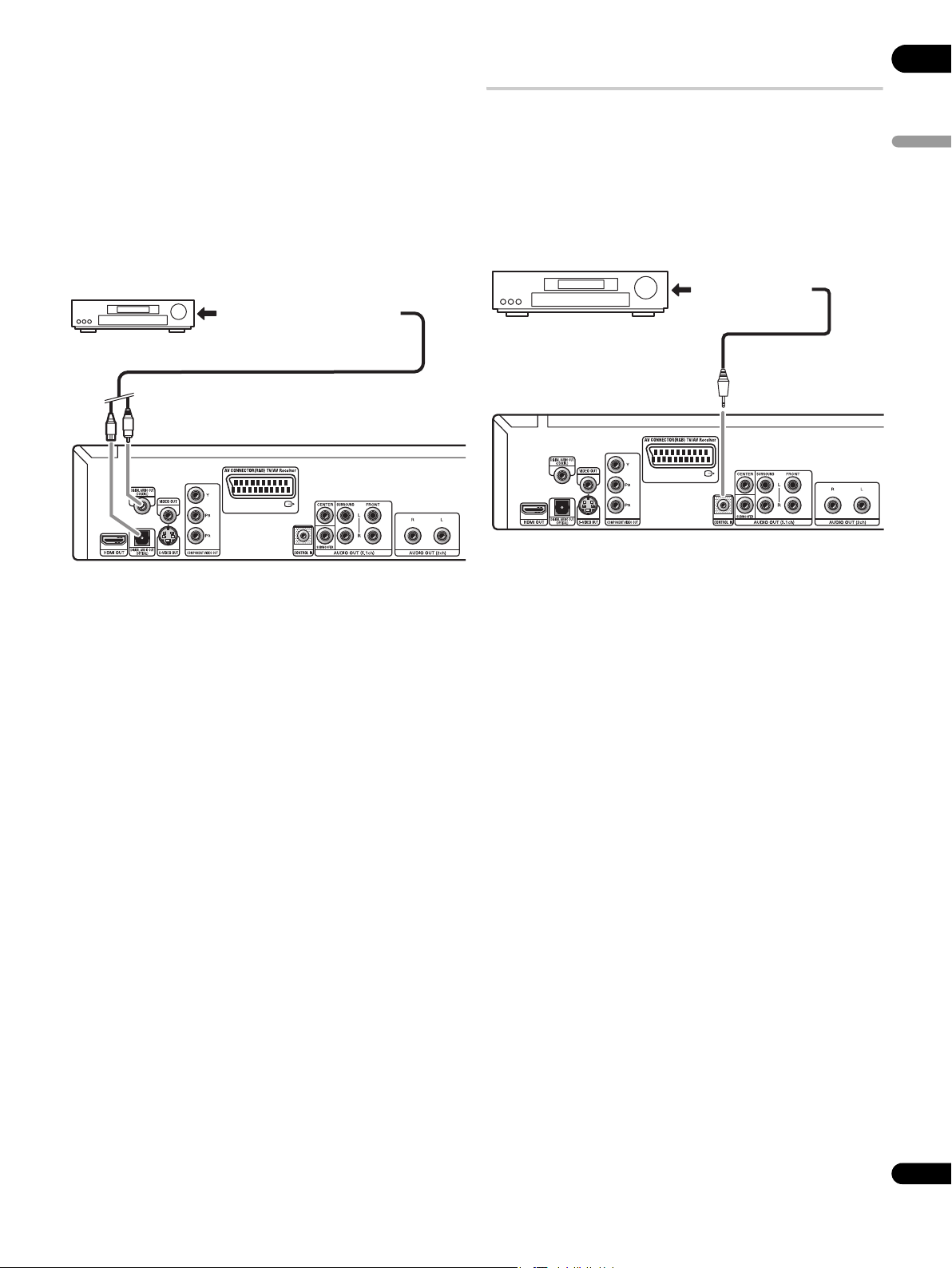
Ansluta den digitala utgången
Denna spelare har både en optisk och en koaxial digital ljudutgång
för anslutning till en AV-receiver. Anslut via den utgång som passar
dig bäst.
Beroende på vad din AV-receiver klarar kan du behöva ställa in
spelaren så att den bara matar ut digitalt ljud i ett kompatibelt
format. Se Inställning av digital ljudutgång (Digital Audio Out) på
sidan 32 samt den bruksanvisning som medföljde din AV-receiver.
Observera att SACD-ljud inte matas ut genom dessa uttag, så denna
anslutning bör göras utöver, inte istället för, en 5.1-kanalig analog
anslutning.
• Anslut en av utgångarna märkta DIGITAL AUDIO OUT
(COAXIAL/OPTICAL) på spelaren till en digital ingång på
receivern.
Till koaxial/optisk digital ingång
AV-receiver
Fjärrstyra spelaren via en annan apparat
från Pioneer
Via uttaget CONTROL IN kan du styra denna spelare via
fjärrstyrningssensorn på en annan apparat från Pioneer – vanligtvis
en receiver – som har ett CONTROL OUT-uttag. Signaler från
fjärrkontrollen skickas vidare till spelaren från fjärrstyrningssensorn
på den andra apparaten, vilket gör att du får större frihet när det
gäller var spelaren ska placeras.
• Använd en kabel med minikontakt (medföljer ej) för att
ansluta uttaget märkt CONTROL IN på spelaren till CONTROL
OUT-uttaget på den andra Pioneerapparaten.
Till CONTROL-utgång
AV-receiver
02
Svenska
För att göra en optisk anslutning ska du använda en optisk kabel
(medföljer ej) och ansluta uttaget märkt DIGITAL AUDIO OUT
OPTICAL till en optisk ingång på din AV-receiver.
För koaxial anslutning ska en koaxialkabel (samma som den
medföljande videokabeln) användas för anslutning från uttaget
DIGITAL AUDIO OUT COAXIAL till en koaxial ingång på AVreceivern.
• Du måste även ansluta en koaxial digital kabel, analog ljudkabel
eller videokabel.
• När systemet är anslutet via Control-uttagen ska fjärrkontrollen
riktas mot den anslutna apparaten (till exempel en receiver).
Fjärrkontrollen fungerar inte ordentligt när den riktas mot
spelaren.
• Du kan inte använda System Control-anslutningen tillsammans
med apparater som inte har något System Control-uttag eller för
apparater som är tillverkade av andra företag än Pioneer.
13
Sw
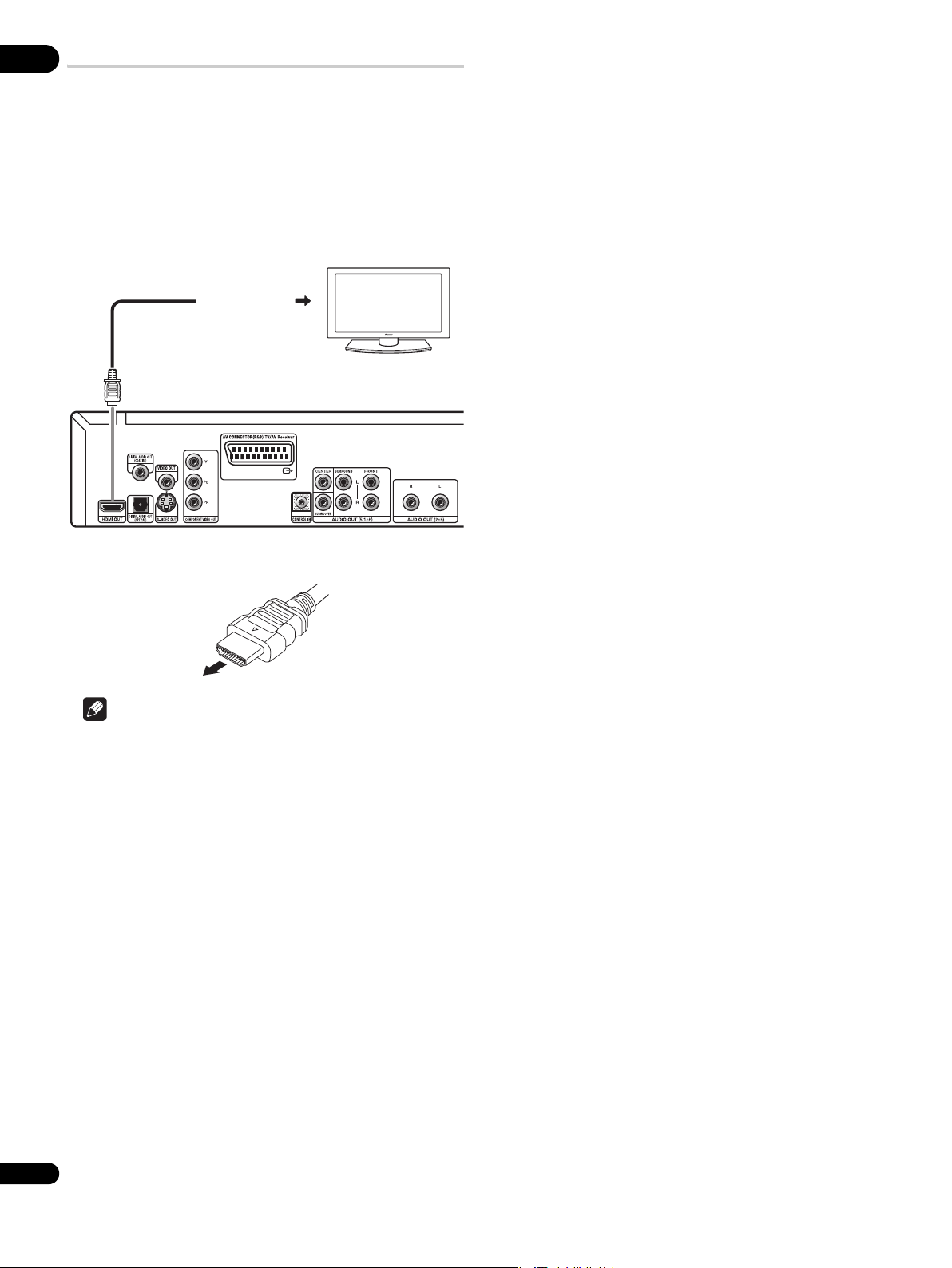
Anslutning via HDMI
02
Om du har en HDMI-kompatibel bildskärm kan du ansluta den till
denna spelare med en HDMI-kabel (kan köpas i fackhandeln).
HDMI-kontakten matar ut okomprimerad digital video samt nästan
alla de sorters digitalt ljud som spelaren är kompatibel med,
inklusive DVD-Video, DVD-Audio (läs om begränsningar nedan),
SACD, Video-CD/Super VCD, CD, WMA, MP3, MPEG-4 AAC, DivX
video och WMV.
• Använd en HDMI-kabel (medföljer ej) för att ansluta HDMI
OUT-uttaget på spelaren till ett HDMI-uttag på en HDMIkompatibel TV.
Till HDMI-uttag
HDMI-kompatibel bildskärm
Om HDMI
HDMI (High-Definition Multimedia Interface) stödjer både bild och
ljud via en och samma digitala kontakt för användning tillsammans
med DVD-spelare, digital-TV, digitalboxar och andra AV-apparater.
HDMI utvecklades för att teknikerna för High-bandwidth Digital
Content Protection (HDCP) och Digital Visual Interface (DVI) ska
kunna erbjudas i en och samma specifikation. HDCP används för att
kopieringsskydda digitalt material som sänds och tas emot av DVIkompatibla bildskärmar.
HDMI har kapacitet att stödja standardvideo, videosystem med
högre kvalitet eller högupplöst video samt allt från standardljud till
flerkanaligt surroundljud. Bland HDMI-funktionerna märks
okomprimerad digital video, en bandbredd på upp till fem GB per
sekund (med HDTV-signaler), en kontakt (istället för flera kablar och
kontakter) och kommunikation mellan AV-materialet och AVapparater som exempelvis digitala TV-apparater.
Om HDMI-styrning
Du kan aktivera HDMI-styrningen genom att ställa in HDMI Control
på On (på) för alla apparater anslutna via HDMI-kabel. Kontrollera
videoutgången från denna spelare när du har anslutit och gjort
färdigt inställningarna för alla komponenter. Du måste kontrollera
videoutgången varje gång du byter ut anslutna komponenter eller
drar ur HDMI-kabeln.
Observera att HDMI-styrningen eventuellt inte fungerar ordentligt
om du inte använder en HDMI-kabel som stödjer HDMI 1.3specifikationen (kategori 2) eller senare.
Pilen på kontakten på kabeln ska sitta på ovansidan för att sitta rätt
i uttaget på spelaren.
OBS
• Denna apparat är gjord för att klara HDMI (High-Definition
Multimedia Interface). Beroende på vilken sorts apparat du har
ansluten blir signalöverföringen ibland opålitlig med DVIanslutning.
• När du byter ut den apparat som är ansluten till HDMI-utgången
måste du också ändra HDMI-inställning så att den stämmer
med den nya apparaten (se HDMI Out (HDMI-utgång) på
sidan 32, Resolution (Max) och HDMI Color (HDMI-färg) på
sidan 33). Men inställningarna för varje apparat lagras sedan i
minnet (för upp till 2 apparater).
• HDMI-anslutningen är kompatibel med 2-kanaliga linjära PCMsignaler (44,1 kHz till 192 kHz, 16 bitar/20 bitar/24 bitar), och
bitflöden för Dolby Digital-, DTS- och MPEG-ljud, samt
flerkanaliga DSD- och linjära PCM-signaler (5.1-kanaliga
signaler upp till 96 kHz, 16 bitar/20 bitar/24 bitar).
• Alla HDMI-kablar klarar inte att visa 1080p på rätt sätt.
14
Sw

Ändra upplösning
Använd knappen OUTPUT RESOLUTION på fjärrkontrollen för att
ändra upplösning på signaler via HDMI- och
komponentvideoutgångarna.
For details, see the table below. Beroende på vilken typ av skiva eller
fil som spelas kan signalerna eventuellt inte matas ut med den
upplösning som ställts in vid Resolution (Max) (sidan 33). Se
tabellen nedan för ytterligare information.
Inställning av upplösning (Max)
480i/576i 480p/
DVD 480i/
DVD-Audio 480i/
DivX video/WMV 480i/
JPEG 480i/
Audio CD/
Super Audio CD
MP3/WMA/MPEG-4
AAC
Video-CD/Super VCD 480i/
576i
576i
576i
576i
480i/
576i
480i/
576i
576i
576p
480p/
576p
480p/
576p
480p/
576p
480p/
576p
480p/
576p
480p/
576p
480p/
576p
1080i 720p 1080p
480p/
576p
480p/
576p
1080i 720p 480p/
1080i 720p 480p/
480p/
576p
1080i 720p 480p/
480p/
576p
480p/
576p
480p/
576p
480p/
576p
480p/
576p
480p/
576p
480p/
576p
576p
576p
480p/
576p
576p
480p/
576p
02
Svenska
OBS
• Om analoga bildsignaler matas ut med upplösning 1080i eller
720p kan menyskärmen se grynig ut. Detta är inte något fel.
Återställa HDMI-anslutningens upplösning till
grundinställningarna
Använd knappen OUTPUT RESOLUTION på fjärrkontrollen för att
växla tillbaka till 576p/480p på spelaren. Du kan också slå av
spelaren till standby-läge, och sedan, på frontpanelen, trycka på
STANDBY/ON-knappen samtidigt som du trycker på för
att ändra tillbaka till 576p/480p på spelaren.
15
Sw
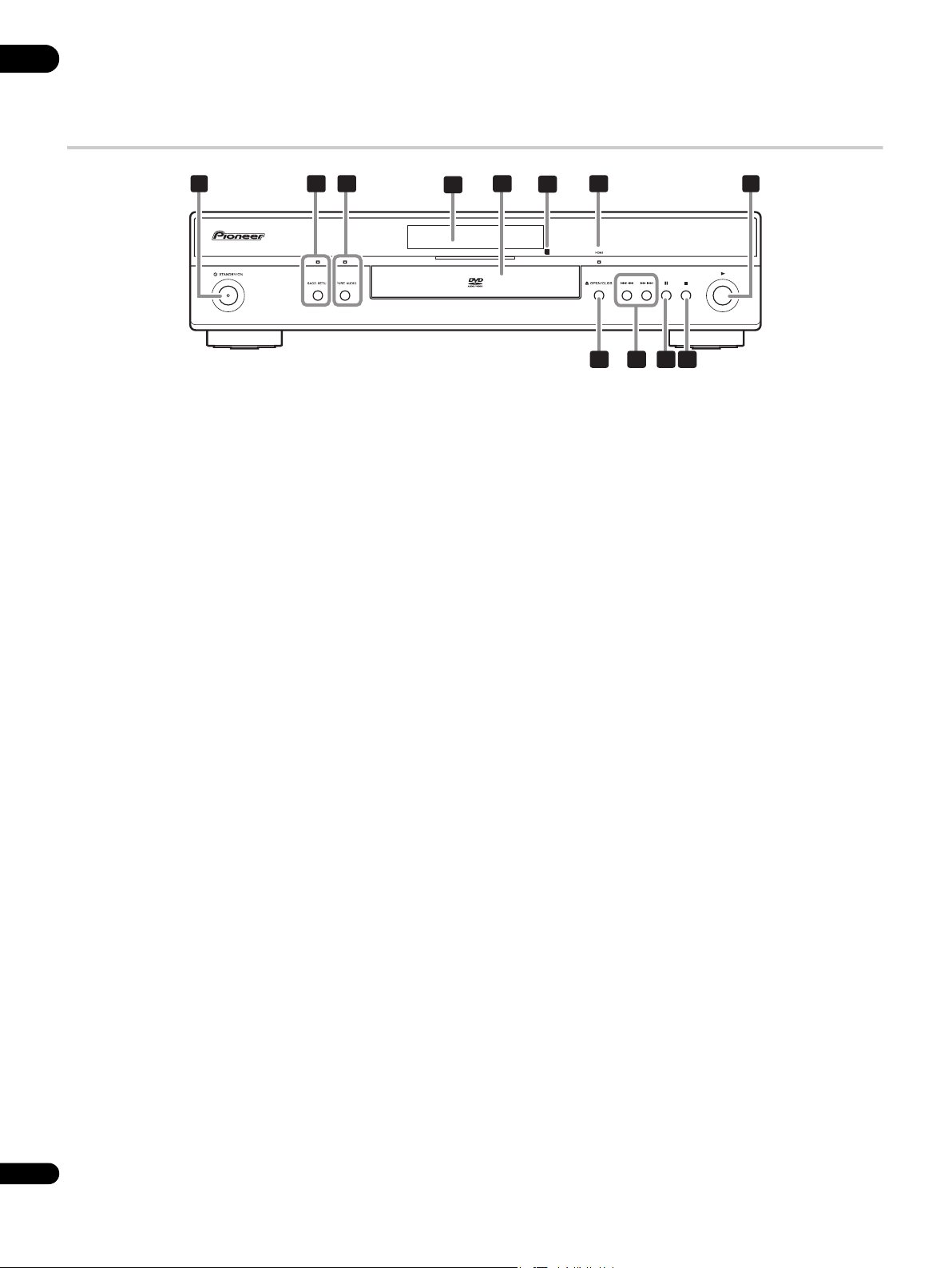
Kapitel 3
03
Knappar och display
Frontpanelen
1 8
1 STANDBY/ON (sidan 20)
Tryck på knappen för att sätta på eller slå av spelaren till standbyläge (strömindikatorn och indikatorlampan i mitten tänds när
strömmen är på).
2 SACD SETUP
Tryck på knappen för att välja vilken del av en SACD-skiva du vill
lyssna på – stereoljud (2ch Area), flerkanaligt ljud (Multi-ch Area)
och, för SACD-skivor av hybridtyp, vanligt CD-ljud (CD Area).
SACD Playback (SACD-uppspelning) på sidan 34 för mer information.
Indikatorlampan tänds när det ligger en SACD-skiva i skivfacket och
SACD-uppspelning (SACD Playback) har ställts in på 2ch Area eller
Multi-ch Area.
3 PURE AUDIO
När spelaren är i stoppläge trycker du på knappen för att stänga av/
sätta på displayen på frontpanelen och stänga av video- och
digitalutgångarna*. Använd denna när du vill lyssna till ljud från de
analoga utgångarna utan störningar från andra signaler (till
exempel när du lyssnar på en DVD-Audio-skiva). Indikatorlampan
tänds när funktionen Pure Audio (enbart ljud) är på.
Den här knappen fungerar bara när Pure Audio Button (sidan 34)
har ställts in på Available (tillgänglig).
*Omfattar HDMI-utgången och den koaxiala och optiska utgången.
4 Display (sidan 17)
5 Skivfack
3 5 72
4
Se
6
11 10 912
6 Fjärrstyrningssensor
Fjärrkontrollen har en räckvidd på upp till cirka 7 meter.
7 HDMI - indikator
Tänds när en annan HDMI- eller DVI/HDCP-kompatibel apparat har
identifierat denna spelare.
8 (start) (sidan 22)
9 (stopp) (sidan 22)
10 (paus) (sidan 22)
11 och (sidan 22)
12 OPEN/CLOSE (sidan 22)
16
Sw
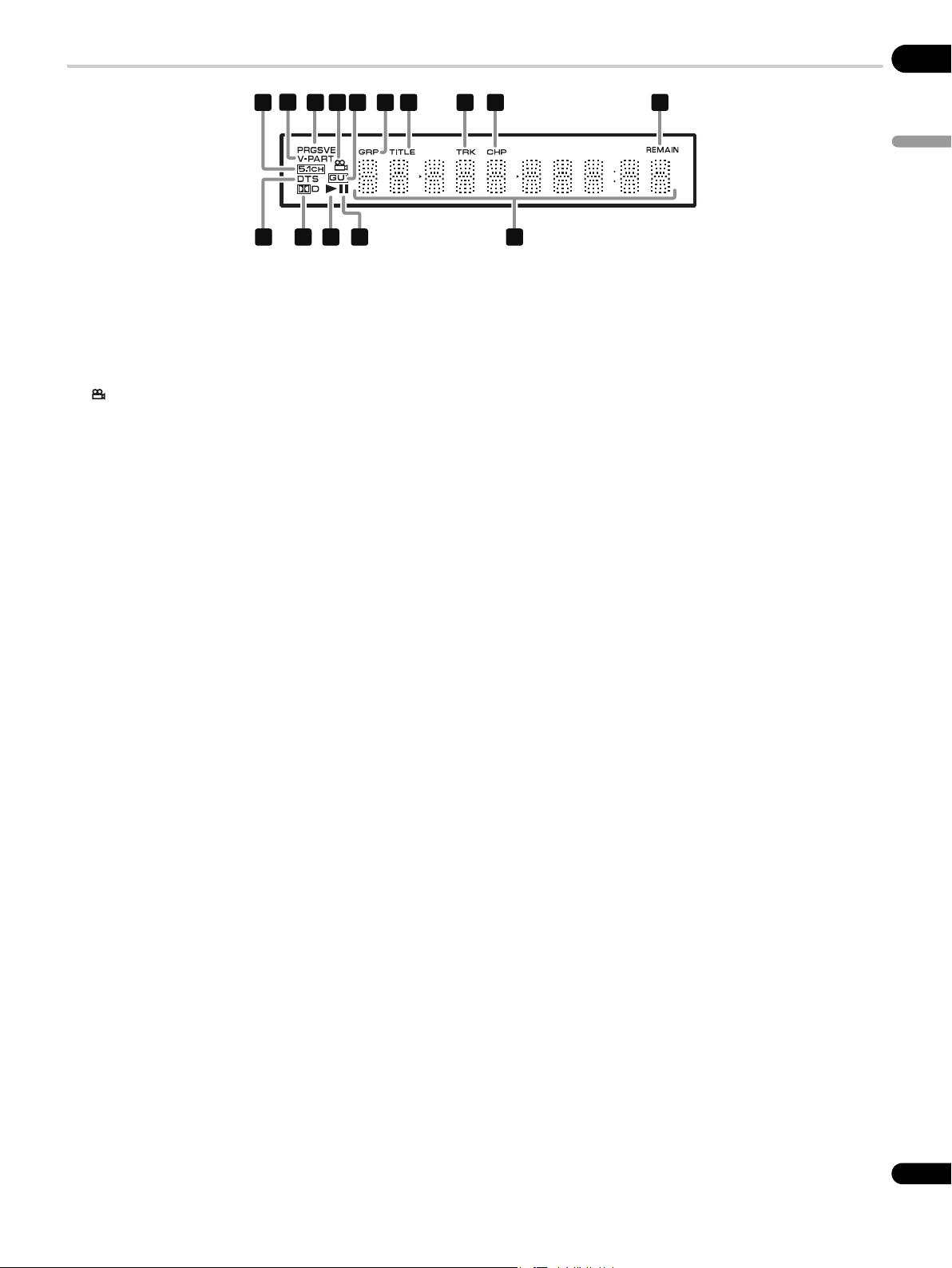
Display
03
1
2
4
3 5 76 8 9 10
Svenska
1415 13 12
15.1CH
Tänds när analog 5.1-kanalig utgång har valts (sidan 36).
2V-PART
Tänds när ett videoavsnitt på en DVD-skiva spelas.
3PRGSVE
Tänds när bilden matas ut i 1080i/720p/576p/480p (sidan 11).
4
Tänds under scener filmade ur flera vinkla på en DVD-skiva
(sidan 30).
5 GUI (Grafiskt användargränssnitt)
Tänds när en meny visas på skärmen.
6GRP
Anger att teckenrutorna visar numret på en DVD-Audio-grupp.
7 TITLE (Titel)
Anger att teckenrutorna visar numret på en titel på en DVD-Videoskiva.
8TRK
Anger att teckenrutorna visar numret på ett spår.
9CHP
Anger att teckenrutorna visar numret på ett kapitel på en DVD-skiva.
11
10 REMAIN
Lyser när teckenrutorna visar återstående tid eller antal återstående
spår/titlar/kapitel.
11 Teckenrutor
12
Lyser när en skiva står i pausläge.
13
Lyser när en skiva spelas.
14 2D
Lyser när ett ljudspår i Dolby Digital-format spelas.
15 DTS
Lyser när ett ljudspår i DTS-format spelas.
17
Sw
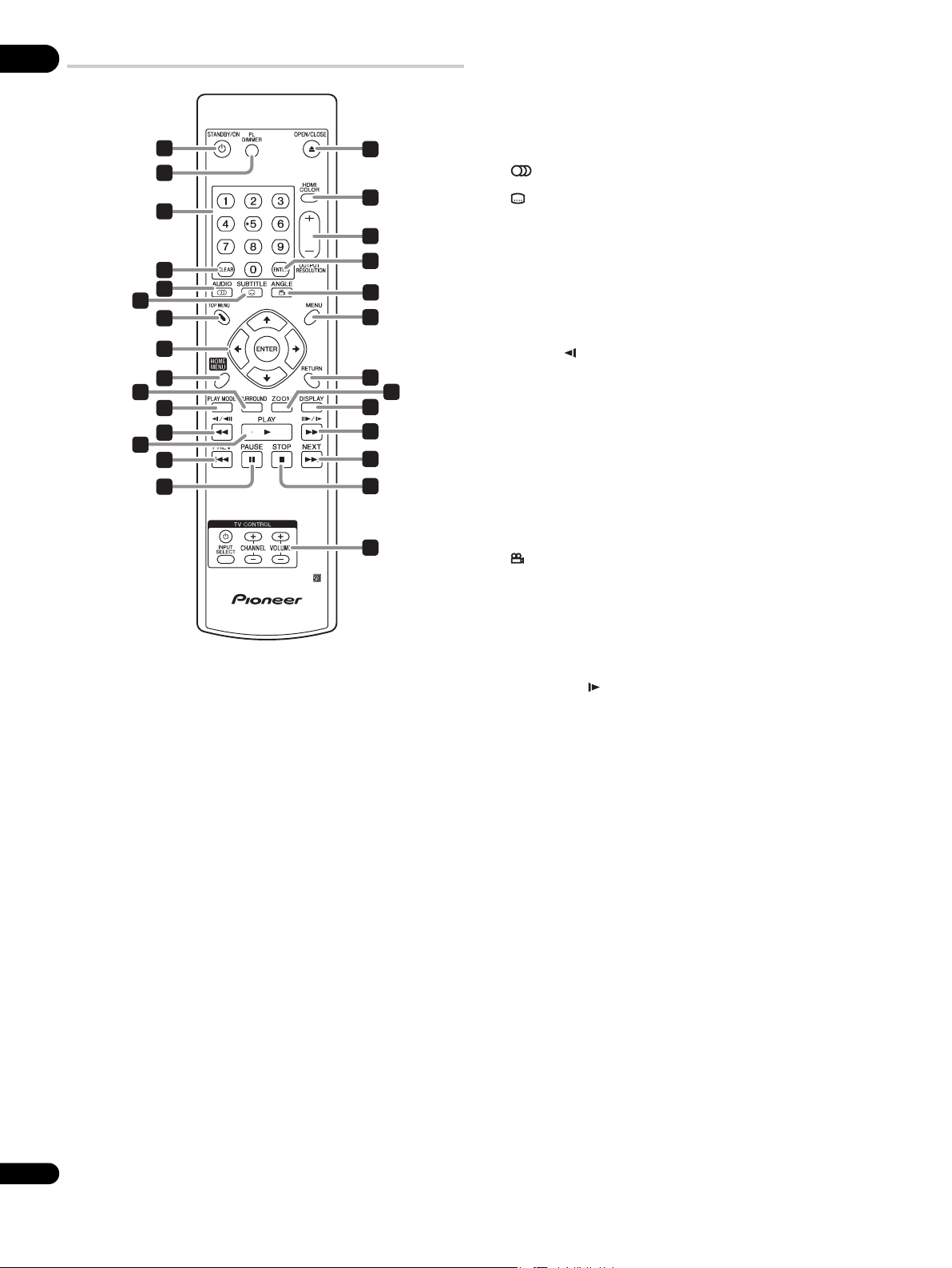
Fjärrkontroll
03
10
13
1 STANDBY/ON (sidan 20)
2 FL DIMMER
Tryck på knappen för att ändra ljusstyrka på displayen.
3 Sifferknappar (sidan 22)
1
16
2
17
3
18
4
5
6
7
19
20
21
8
9
22
23
11
12
14
15
24
25
26
27
28
4CLEAR (sidorna 19 och 28)
5 AUDIO (sidan 29)
6 SUBTITLE (sidan 29)
7 TOP MENU (sidan 23)
8 ENTER & pilknappar (sidan 21)
9 HOME MENU (sidan 21)
10 SURROUND (sidan 31)
11 PLAY MODE (sidan 27)
12 och / (sidorna 22 och 25)
13 PLAY (sidan 22)
14 PREV (sidan 22)
15 PAUSE (sidan 22)
16 OPEN/CLOSE (sidan 22)
17 HDMI COLOR (sidan 33)
18 OUTPUT RESOLUTION +/– (sidorna 15 och 33)
19 ENTER (sidan 21)
20 ANGLE (sidan 30)
21 MENU (sidan 23)
22 RETURN (sidan 21)
23 ZOOM (sidan 29)
24 DISPLAY (sidan 30)
25 och / (sidorna 22 och
26 NEXT (sidan 28)
27 STOP (sidan 22)
28 TV CONTROL (sidan 19)
25)
18
Sw
Använda fjärrkontrollen
Tänk på följande när du använder fjärrkontrollen:
• Se till att det inte finns några föremål mellan fjärrkontrollen och
apparatens fjärrstyrningssensor.
• Fjärrkontrollen har en räckvidd på cirka sju meter.
• Fjärrstyrningen kan fungera dåligt om starkt solljus eller
lysrörsbelysning lyser på apparatens fjärrstyrningssensor.
• Fjärrkontroller för olika apparater kan störa varandra. Undvik att
använda fjärrkontroller för andra apparater som står nära denna
enhet.
• Byt batterier när du märker att fjärrkontrollens räckvidd avtar.
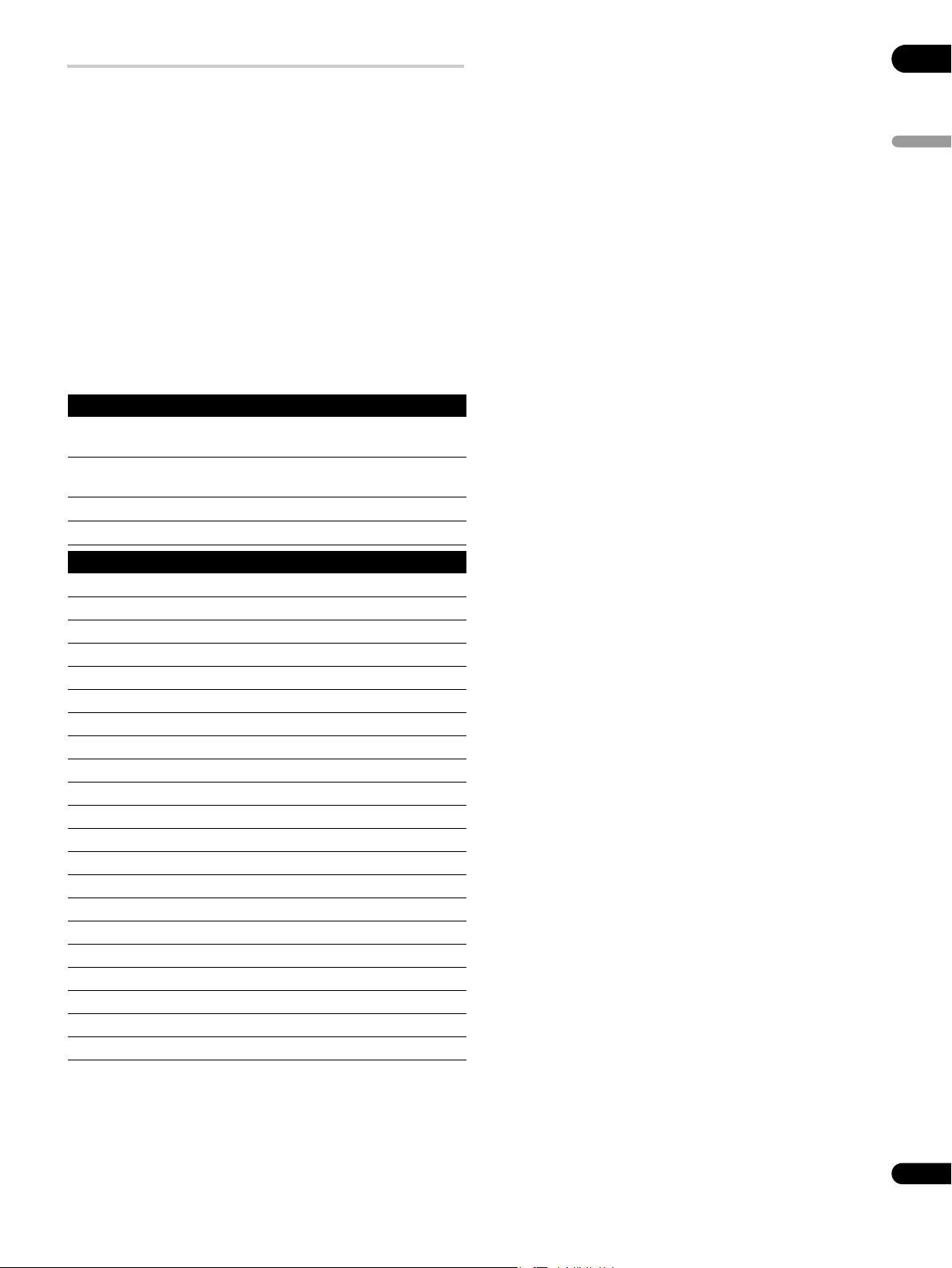
Ställa in fjärrkontrollen för att styra TV:n
Du kan använda den medföljande fjärrkontrollen till att styra din TV.
För att kunna använda denna funktion måste du först programmera
in en tillverkarkod på fjärrkontrollen från tabellen nedan.
1 Tryck på CLEAR-knappen och håll den intryckt medan du
matar in tillverkarkoden för din TV.
Nedan hittar du listan med tillverkarkoder. Om det anges mer än en
kod för ditt märke matar du in den första i listan.
• Om märket på din TV inte finns med i tabellen nedan kan du inte
använda fjärrkontrollen för att styra TV:n.
2Tryck på TV för att kontrollera att fjärrkontrollen
fungerar för din TV.
Om fjärrkontrollen har ställts in korrekt ska TV:n nu slås på/stängas
av. Om den inte gör det och det anges ytterligare en kod för ditt
märke, upprepar du steg 1 med en ny kod.
Använda fjärrkontrollens TV-knappar
Tabellen nedan visar hur fjärrkontrollen används för din TV.
Knapp Knappens funktion
TV Tryck på knappen för att slå på/stänga av TV:n
till standby-läge
INPUT SELECT Tryck på knappen för att byta bildingång på
TV:n
VOLUME +/– Används för att justera volymen på TV:n
CHANNEL +/– Används för att byta TV-kanaler
03
Svenska
Tillverkare Kod
Aiwa 38
Funai 3 6
GE 11, 28
General 34
Goldstar 10, 23
Grandiente 30
Hitachi 06, 24, 25, 32
Magnavox 12, 29
Mitsubishi 09
NEC 37
Panasonic 08, 22, 41
Philips 07
Pioneer 00, 35, 40, 44
RCA 01, 15, 16, 17, 18
Samsung 73, 75
Sanyo 14, 21
Sharp 02, 19, 27
Sony 04
Toshiba 05, 26, 31, 43
JVC 13, 33, 42
Zenith 03, 20
19
Sw
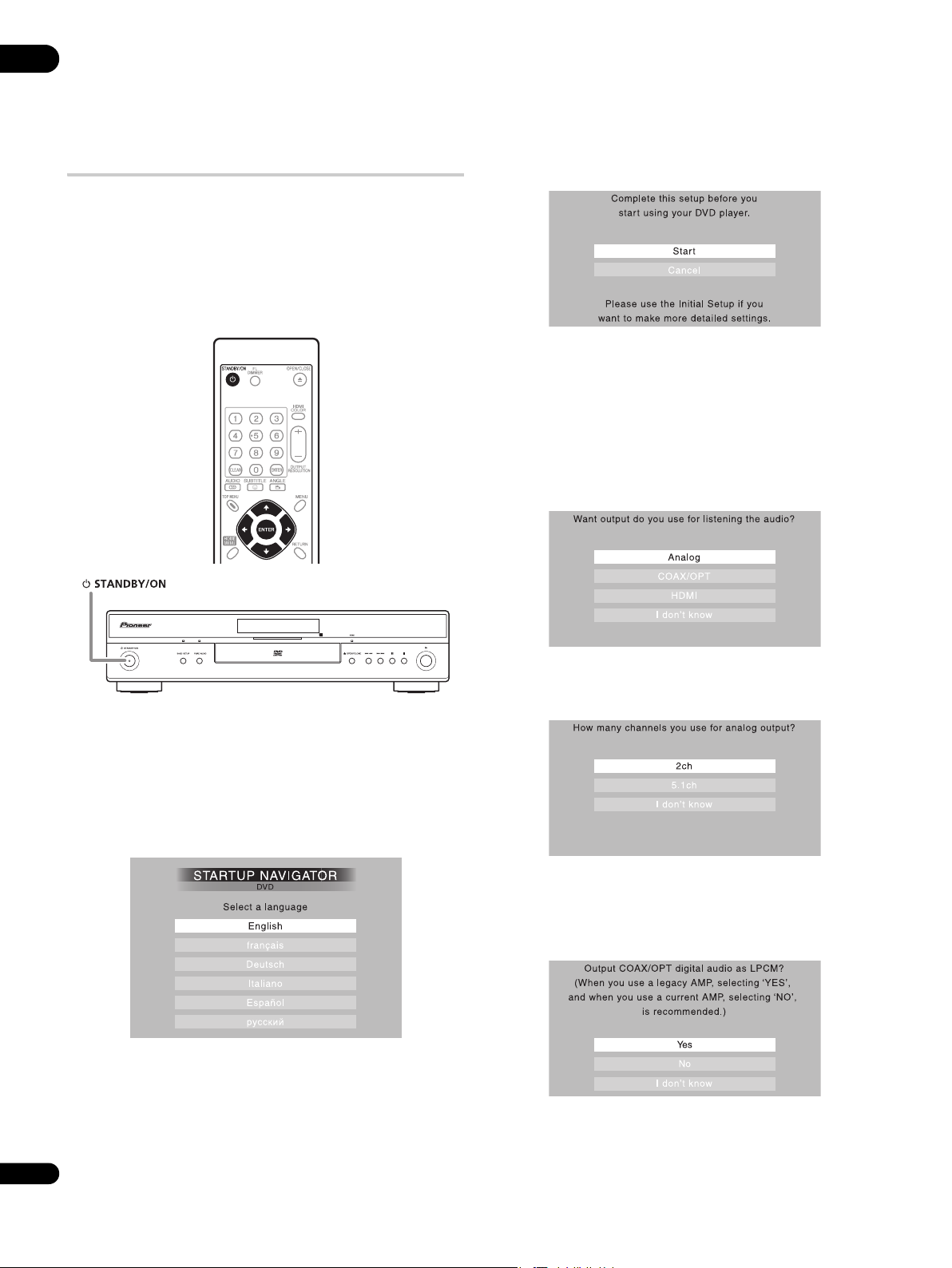
Kapitel 4
04
Komma igång
Sätta på och ställa in
När du sätter på spelaren för första gången visas startguiden
(Startup Navigator). Vi rekommenderar att du använder denna för
att göra vissa grundinställningar för spelaren.
1 Sätt på TV:n och välj den videoingång som spelaren är
ansluten till.
2Tryck på STANDBY/ON-knappen på fjärrkontrollen eller
frontpanelen för att slå på spelaren.
4 Tryck på ENTER för att börja ställa in med hjälp av
startguiden.
Om du inte vill använda startguiden trycker du på (nedåtpil) för att
välja Cancel (avbryt) och sedan på ENTER för att stänga
startguiden.
5 Använd piltangenterna / för att välja från vilken
utgång ljudsignalerna ska matas ut och tryck sedan på ENTER.
•Om du har valt Analog går du nu vidare till steg 6.
•Om du har valt COAX/OPT går du nu vidare till steg 7.
•Om du har valt HDMI eller I don’t know (vet ej) går du nu
vidare till steg 8.
• När du slår på för första gången ska startguiden (Startup
Navigator) visas på TV-skärmen.
• Om du har anslutit spelaren till en plasma-TV som är kompatibel
med HDMI-styrning importeras språkinställningarna från
skärmmenyingställningarna på plasma-TV:n innan startguiden
aktiveras.
3 Använd / för att välja ett språk och tryck sedan på
ENTER.
6 Använd piltangenterna / för att välja om de analoga
ljudsignalerna ska matas ut genom 2ch- eller 5.1ch-utgångarna
och tryck sedan på ENTER.
7 Använd piltangenterna / för att välja om de digitala
ljudsignalerna från DIGITAL AUDIO OUT (COAXIAL/OPTICAL)
ska konverteras till linjärt PCM-format (”Yes” eller ”No” (ja/
nej)) och tryck sedan på ENTER.
• Gå vidare till steg 8.
20
Sw
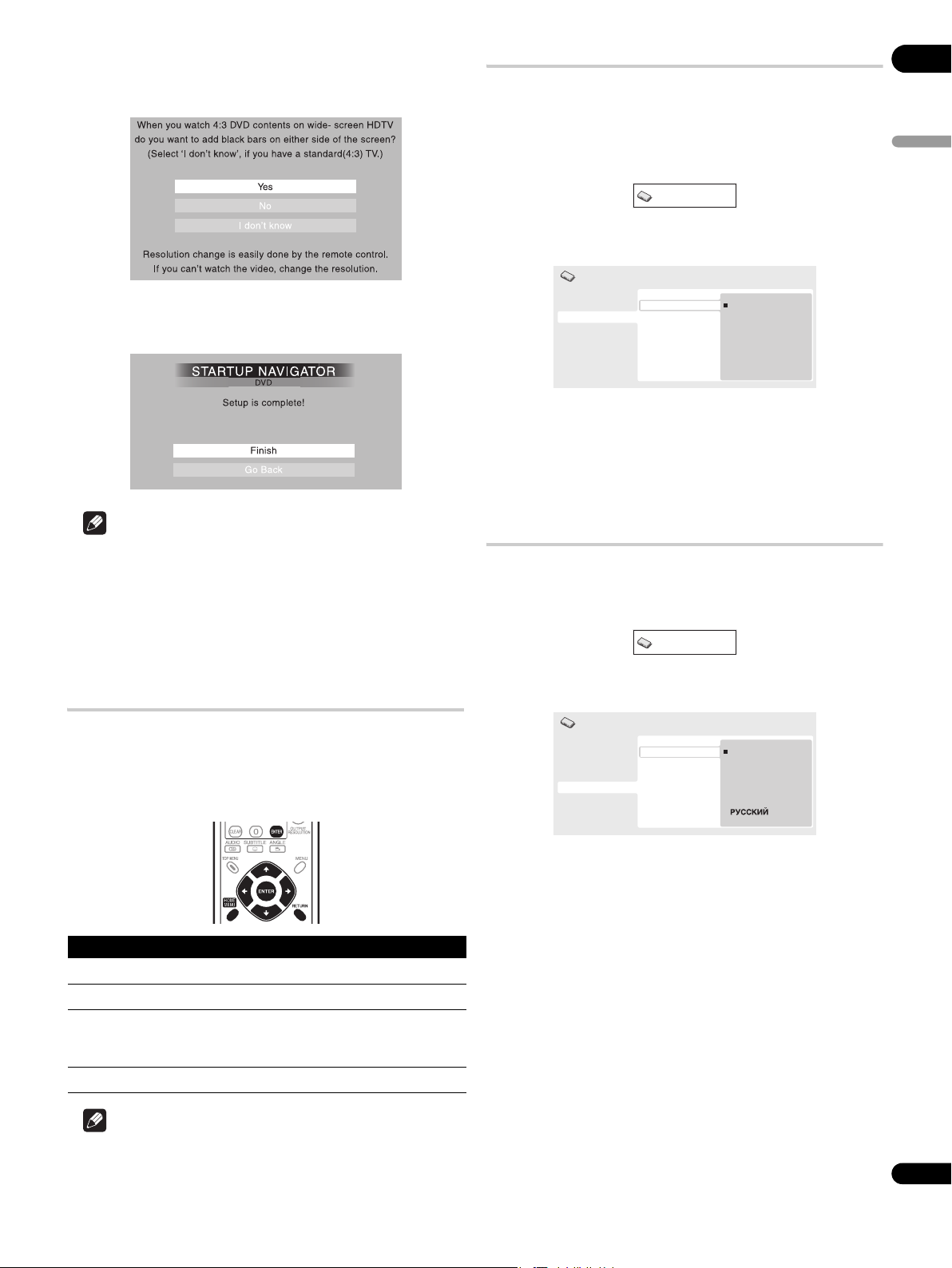
8 Använd piltangenterna / för att välja om bilden ska
visas med svarta fält till vänster och höger på skärmen när du
spelar DVD-skivor inspelade i 4:3-fortmat (”Yes” eller ”No” (ja/
nej)) och tryck sedan på ENTER.
Välj ”Finish” (avsluta) för att godkänna inställningarna och
9
stänga startguiden, eller ”Go Back” (Gå tillbaka) om du vill gå
igenom inställningarna en gång till.
OBS
• Den här spelaren har skärmsläckare och automatisk
avstängningsfunktion. Om spelaren är i stoppläge och man inte
trycker på någon knapp inom cirka fem minuter, går
skärmsläckaren på. Om skivfacket är stängt utan att någon
skiva spelas, och ingen knapp trycks in på 30 minuter, slår
spelaren automatiskt av till standby-läge.
• När startguiden används fungerar inga andra knappar än
OPEN/CLOSE, ///, ENTER och RETURN.
Använda skärmmenyerna
För att underlätta användningen har denna spelare grafiska
skärmmenyer (OSD) för många funktioner.
Alla skärmmenyerna fungerar på ungefär samma sätt: använd
piltangenterna (///) för att markera annat alternativ, och
tryck på ENTER för att välja markerat alternativ.
Ställa in spelaren för TV:n
Om du har en bredbilds-TV (16:9) måste du ställa in spelaren för att
bilden ska visas korrekt. Om du har en vanlig TV (4:3) kan du låta
spelaren behålla sin grundinställning och gå vidare till nästa avsnitt.
1 Tryck på HOME MENU och välj ”Initial Settings”
(grundinställningar).
Initial Settings
2 Välj ”TV Screen” (TV-skärmsformat) bland alternativen vid
”Video Output” (bildutgång).
Initial Settings
Digital Audio Out
Video Output
Language
Display
Options
Speakers
TV Screen
AV Connector Out
Resolution (Max)
HDMI Color
4:3 (Letter Box)
4:3 (Pan&Scan)
16:9 (Wide)
16:9 (Compressed)
3 Om du har en bredbilds-TV (16:9), välj ”16:9 (Wide)” eller
”16:9 (Compressed)”.
Om du har en vanlig TV (4:3) kan du ändra inställningen från 4:3
(Letter Box) till 4:3 (Pan & Scan) om du vill. Läs mer om detta
under Bildinställningar (Video Output) på sidan 33.
4 Tryck på HOME MENU för att stänga menyskärmen.
Ställa in språk för spelarens skärmmenyer
Här ställer du in språket för spelarens skärmmenyer (OSD).
1 Tryck på HOME MENU och välj ”Initial Settings”
(grundinställningar).
Initial Settings
2 Välj ”OSD Language” (språk på skärmmenyer) bland
alternativen vid ”Display”.
Initial Settings
Digital Audio Out
Video Output
Language
Display
Options
Speakers
OSD Language
Angle Indicator
English
français
Deutsch
Italiano
Español
04
Svenska
Knapp Knappens funktion
HOME MENU Visar/stänger skärmmenyn.
/// Markerar annat menyalternativ.
ENTER Bekräftar och aktiverar markerat menyalternativ (båda
ENTER-knapparna på fjärrkontrollen fungerar på exakt
samma sätt).
RETURN Återgår till huvudmenyn utan att ändringar sparas.
OBS
• Fortsättningsvis betyder ”välja” (och andra former av detta ord i
denna manual) att man använder pilknapparna för att markera
ett alternativ på skärmen och sedan trycker på ENTER.
3 Välj ett språk.
Språket på skärmmenyerna ändras enligt ditt val.
4 Tryck på HOME MENU för att stänga menyskärmen.
21
Sw
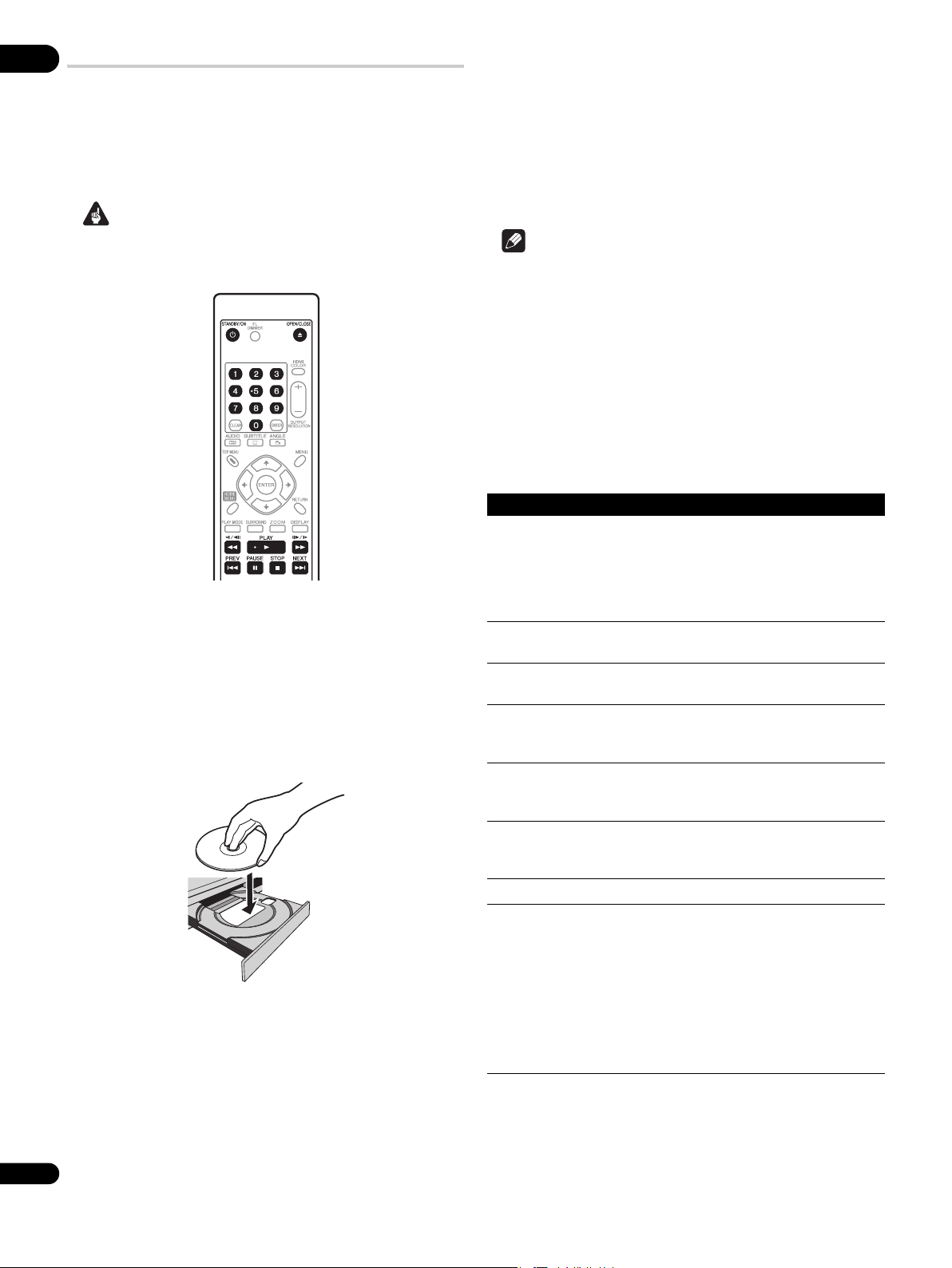
Att spela skivor
04
Här redogörs för de viktigaste knapparna för att spela DVD-, CD-,
SACD-, Video-CD-/Super VCD-, DivX video-/WMV- och MP3-/WMA-/
MPEG-4 AAC-skivor. Ytterligare funktioner finns beskrivna i nästa
kapitel.
För ytterligare information om uppspelning av skivor med bilder i
JPEG-format, se Titta på ett JPEG-bildspel på sidan 25.
Viktigt
• Överallt i den här manualen är termen ”DVD” liktydig med
DVD-Video, DVD-Audio och DVD-R/-R W. Om en funktion enda st
gäller en viss sorts DVD-skiva anges detta.
1 Om spelaren inte redan är påslagen ska du trycka på
STANDBY/ON-knappen för att sätta på den.
Om du spelar en DVD-skiva som innehåller DivX video-/WMV-filer
eller en Video-CD-/Super VCD-skiva ska du också sätta på TV:n och
kontrollera att den är inställd på rätt videoingång.
2Tryck på OPEN/CLOSE-knappen för att öppna skivfacket.
3 Lägg i en skiva.
Lägg i en skiva med etikettsidan uppåt och använd spåren i
skivfacket för att placera skivan rätt (om du lägger i en dubbelsidig
DVD-skiva ska sidan du vill spela ligga nedåt).
4Tryck på PLAY för att starta uppspelningen.
Om du spelar en DVD- eller Video-CD-/Super VCD-skiva kan en
meny dyka upp på skärmen. Se Menyer på DVD-Video- och DivX-skivor
och PBC-menyer på Video-CD-/Super VCD-skivor på sidan 23 för
ytterligare anvisningar om hur dessa hanteras.
• Om du spelar en skiva som innehåller DivX video-/WMV-filer
eller ljudfiler i MP3-/WMA-/MPEG-4 AAC-format kan det ta några
sekunder innan uppspelning etc. startar. Detta är normalt.
• Se även Spelbara skivor/format på sidan 7 om du vill spela en
DualDisc
(skiva med en DVD-sida och en CD-sida).
OBS
• Eventuellt kommer du på vissa DVD-skivor att märka att en del
kontrollknappar inte fungerar på alla delar av skivan. Detta är
inget fel.
• Om en skiva innehåller en blandning av filmer (DivX video/WMV)
och andra typer av mediafiler (till exempel MP3), ska du först på
skärmmenyn välja om du vill spela filmfilerna (DivX/WMV) eller
de andra typerna av mediafiler (MP3/WMA/MPEG-4 AAC/
JPEG). Typ av mediafil väljs automatiskt när Pure Audiofunktionen har aktiverats.
Viktigaste knapparna för uppspelning
Översikten nedan redogör för fjärrkontrollens grundläggande
knappar för uppspelning av skivor. Nästa kapitel redogör mer
detaljerat för ytterligare uppspelningsfunktioner.
Knapp Knappens funktion
PLAY Startar uppspelning.
Om RESUME eller LAST MEM (fortsätt resp. senaste
minne) visas på displayen startar uppspelningen från
den punkt där du stannade skivan eller senaste
minnespunkt (se även Fortsätt och Senaste minne på
sidan 23).
PAUSE Gör paus i en skiva som spelas eller återupptar
uppspelningen av en skiva i pausläge.
STOP Stoppar uppspelning.
Se även Fortsätt och Senaste minne på sidan 23.
(enbart på
fjärrkontrollen)
(enbart på
fjärrkontrollen)
PREV Hoppar tillbaka till början av pågående spår, titel eller
NEXT Hoppar till nästa spår, titel eller kapitel.
Siffertangenter
(enbart på
fjärrkontrollen)
Tryck på knappen för att starta snabbsökning bakåt.
Tryck på
(start) för att återgå till normal
uppspelning.
Tryck på knappen för att starta snabbsökning framåt.
Tryck på
(start) för att återgå till normal
uppspelning.
kapitel, och vid nästa tryckning till föregående spår/
titlar/kapitel.
Används för att mata in ett titel-/kapitel-/spårnummer.
Tryck på ENTER för att bekräfta valet.
• Om skivan är i stoppläge startar uppspelningen från
den valda titeln (för DVD), gruppen (för DVD-Audio)
eller spåret (för CD/SACD/Video-CD
• Om skivan håller på att spelas upp hoppar
uppspelningen till början av den valda titeln (DVD-RWskivor i VR-läge), kapitlet (DVD-Video) eller spåret
(DVD-Audio*/SACD/CD/Video-CD/Super VCD).
* inom den aktuella gruppen
/Super VCD).
22
Sw
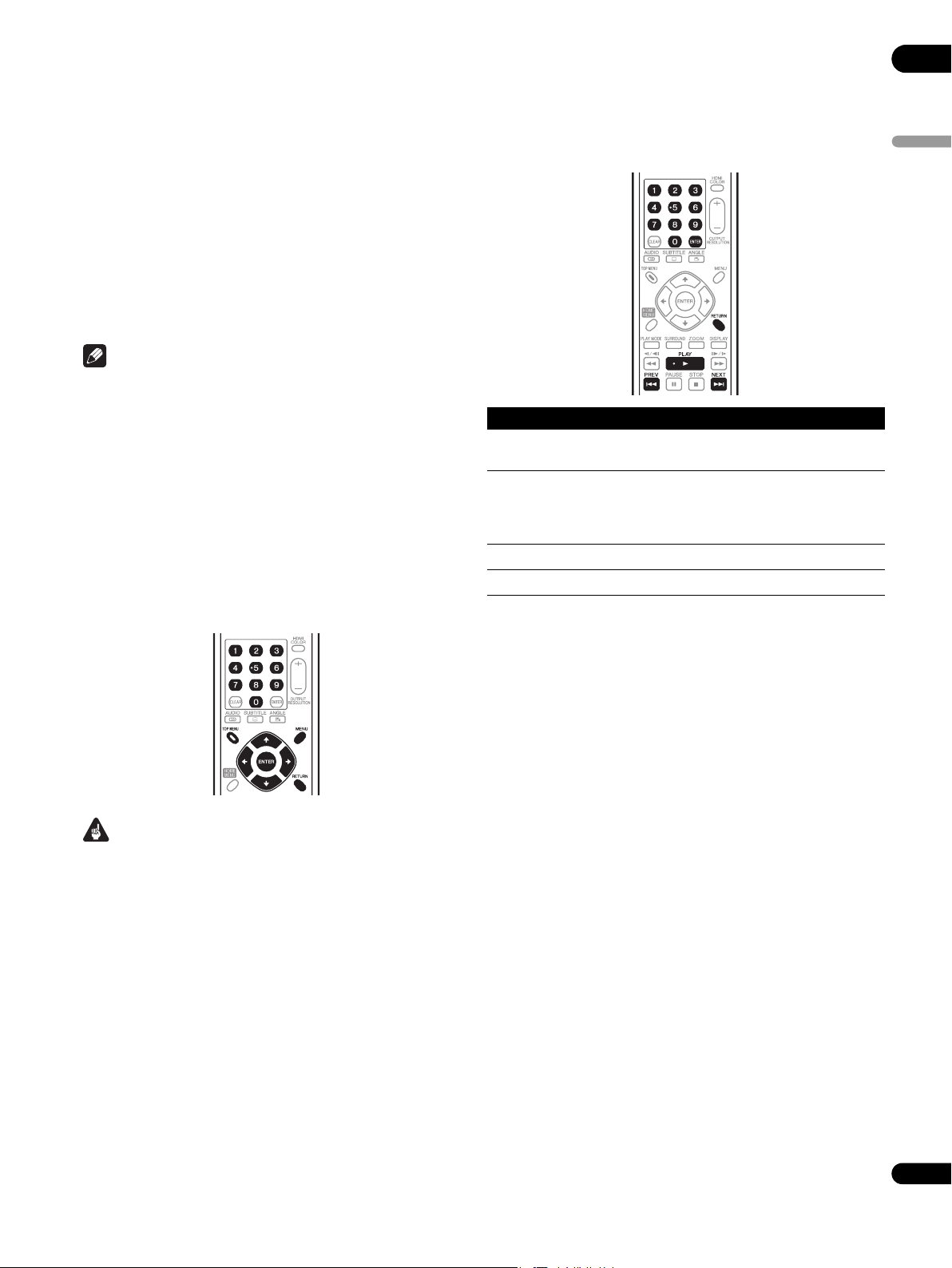
Fortsätt och Senaste minne
När du stoppar uppspelning av DVD-, CD-, Video-CD-/Super VCDeller DivX video-/WMV-skivor, med undantag för DVD-Audio- och
SACD-skivor, visas RESUME på displayen, vilket innebär att du kan
återuppta uppspelningen från denna punkt.
Om skivfacket inte öppnas visas RESUME på displayen nästa gång
du startar uppspelning och uppspelningen startar då från den punkt
där uppspelningen avbröts. (Om du vill radera denna punkt trycker
du på STOP (stopp) medan RESUME visas.)
På DVD- och Video-CD/Super VCD-skivor lagras senaste
uppspelningspunkten i ett minne om du stoppar skivan och tar ut
den ur spelaren. Om du väljer samma skiva nästa gång du matar in
en skiva i spelaren visas LAST MEM på displayen och
uppspelningen återupptas från denna punkt. När det gäller
DVD-Video-skivor lagrar spelaren stoppunkten för de senaste fem
skivorna. När någon av dessa skivor läggs i skivfacket kan du
återuppta uppspelningen från den lagrade punkten.
OBS
• Funktionen ”Senaste minne” fungerar inte på SACD-,
DVD-Audio- eller DVD-R/-RW-skivor inspelade i VR-format.
• Om du inte behöver minnesfunktionen när du stoppar en skiva
kan du trycka på OPEN/CLOSE för att stoppa uppspelningen
och öppna skivfacket.
PBC-menyer på Video-CD-/Super VCD-skivor
Vissa Video-CD-/Super VCD-skivor har menyer där man kan välja vad
man vill titta på. Dessa kallas PBC-menyer (uppspelningskontroll).
Du kan spela en Video-CD-/Super VCD-skiva med PBC-meny utan
att behöva använda PBC-menyn och startar då uppspelningen
genom att trycka på en sifferknapp för önskat spår istället för på
PLAY.
Knapp Knappens funktion
RETURN Visar PBC-menyn.
04
Svenska
Menyer på DVD-Video- och DivX-skivor
Vissa DivX mediafiler och många DVD-Video- och DVD-Audio-skivor
har menyer där du kan välja vad du vill titta på. De kan ge dig tillgång
till extra funktioner, till exempel val av språk för textning och ljud,
eller specialfunktioner som bildspel. Se på skivfodralet för ytterligare
information.
Ibland visas DivX- och DVD-Video-menyer automatiskt när
uppspelning påbörjas; andra visas bara när man trycker på
knapparna MENU eller TOP MENU.
Viktigt
• Vissa DVD-Audio-skivor har en ”bonusgrupp”. För att kunna
spela denna grupp måste du först mata in ett lösenord som står
på skivans förpackning. Använd sifferknapparna för att mata in
lösenordet.
Siffertangenter
(enbart på
fjärrkontrollen)
PREV Visar föregående menysida (om det finns någon).
NEXT Visar nästa menysida (om det finns någon).
Används för att mata in ett numrerat menyalternativ.
Tryck på ENTER för att bekräfta valet.
23
Sw
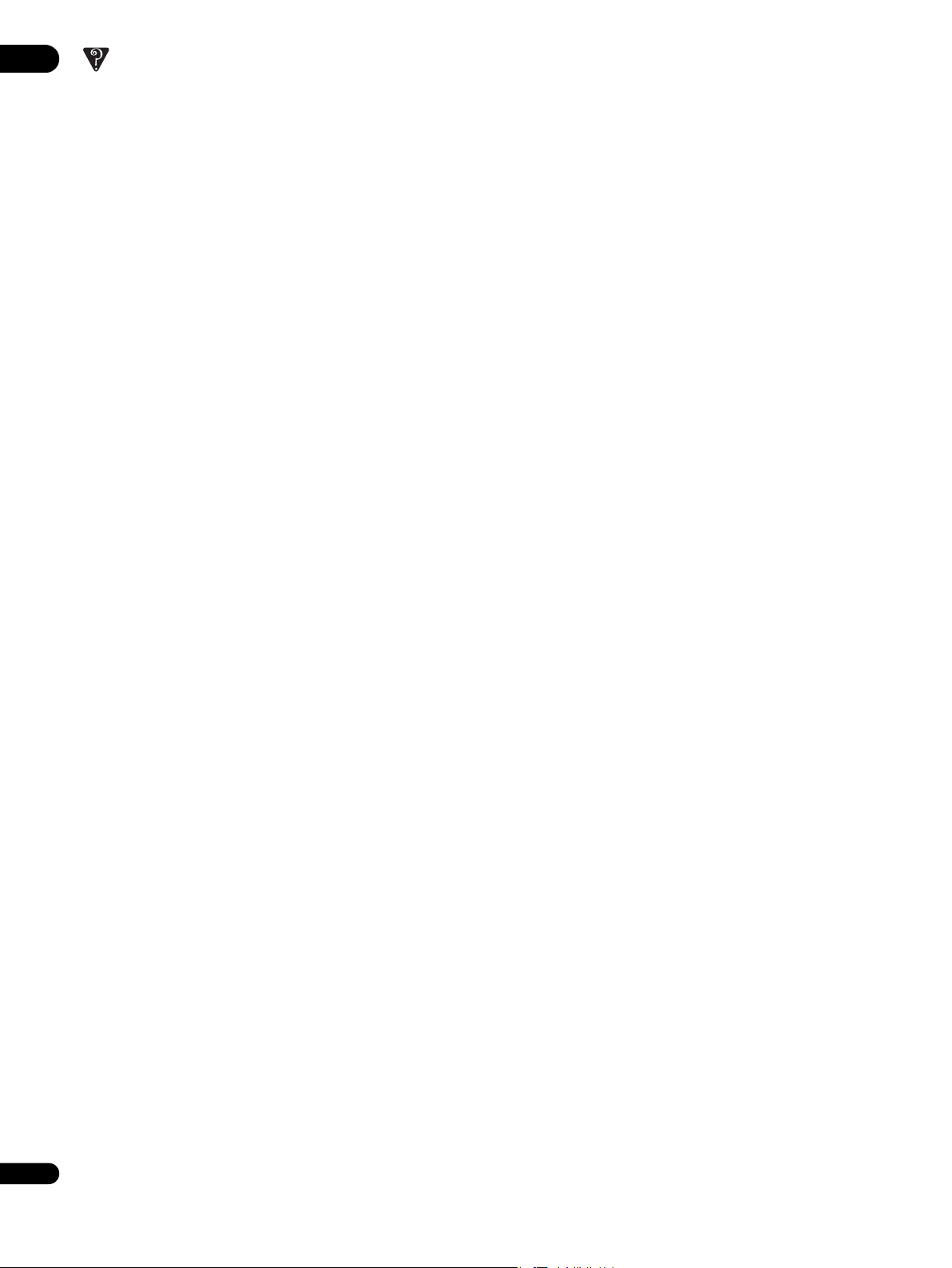
04
24
Sw
Vanliga frågor
• När jag har lagt i en DVD-skiva skjuts den automatiskt ut efter
några sekunder!
Det troligaste är att skivan inte är avsedd för samma region som
spelaren. Regionnumret ska finnas tryckt på skivan. Jämför med
regionnumret på spelaren (som du hittar på bakpanelen). Se
även DVD-Video-regioner på sidan 41.
Om regionnumret är rätt kan det istället bero på att skivan är
skadad eller smutsig. Rengör skivan och kontrollera att det inte
finns några tecken på skada. Se även Skötsel av spelare och
skivor på sidan 40.
• Varför spelas inte den skiva jag har lagt i?
Kontrollera först att du har lagt i skivan med rätt sida upp
(etikettsidan), och att den är ren och inte skadad. Se Skötsel av
spelare och skivor på sidan 40 för anvisningar om hur skivor ska
rengöras.
Om en korrekt ilagd skiva inte kan spelas beror det förmodligen
på att skivan eller formatet inte är kompatibelt med spelaren, till
exempel DVD-ROM. Se Spelbara skivor/format på sidan 7 för
ytterligare information om spelbara skivor.
• Det visas ingen bild!
Kontrollera på frontpanelen att PURE AUDIO-indikatorn inte är
tänd. Om den är det trycker du på PURE AUDIO-knappen för att
sätta på video- och HDMI-utgångarna igen. Se även
Frontpanelen på sidan 16.
Kontrollera att din TV är kompatibel med upplösningarna 1080i,
720p, 576p eller 480p. Se Titta på 1080i/720p/576p/480p via
komponentvideoutgångarna på sidan 11.
• Jag har en TV med bred skärm men det finns ändå svarta fält
upptill och nedtill på skärmen när jag spelar vissa skivor?
Vissa filmformat måste ha svarta fält upptill och nedtill på
skärmen även om de spelas på en TV med bred skärm. Detta är
inte något fel.
• Jag har en standard-TV (4:3) och har ställt in spelaren så att DVDskivor med bredbildsformat ska visas i Pan & Scan-format så varför
får jag ändå svarta fält upptill och nedtill på vissa skivor?
Vissa skivor ignorerar spelarens inställningar för visning, så
även om du har valt 4:3 (Pan & Scan) visas dessa skivor i
brevlådeformat. Detta är inte något fel.
• Jag har anslutit till en HDMI-kompatibel apparat, men jag får
ingen signal och HDMI-indikatorn på frontpanelen tänds inte!
Kontrollera att du har valt denna spelare som HDMI-ingång vid
inställningen för den apparat du använder. Eventuellt måste du
titta i bruksanvisningen till respektive apparat för detta. Läs mer
om detta under Anslutning via HDMI på sidan 14.
• Det kommer ingen bild från HDMI-utgången!
Denna spelare kan inte visa bilder från DVI-kompatibla källor.
Läs mer om detta under Anslutning via HDMI på sidan 14.
Kontrollera att upplösningen på spelaren stämmer överens med
upplösningen på den apparat du har anslutit via HDMI-uttaget.
Se Resolution (Max) på sidan 33 för att ändra HDMI-upplösning.
• Min AV-receiver kan spela linjärt PCM-ljud med 96 kHz/88,2 kHz,
men det verkar inte fungera tillsammans med den här spelaren.
Vad är det för fel?
För att skydda mot digital kopiering kan vissa 96 kHz/88,2 kHz
DVD-skivor bara mata ut digitalt ljud nedsamplat till 48 kHz/
44,1 kHz. Detta är inte något fel.
För att till fullo kunna utnyttja hög samplingsfrekvens ska du
ansluta de analoga ljudutgångarna till din förstärkare/receiver.
• Varför kan jag inte höra SACD-ljud genom de digitala utgångarna?
Digitalt ljud på SACD-skivor kan bara spelas via HDMI-utgången
när den är ansluten till en HDMI-kompatibel förstärkare som kan
hantera kopieringsskyddat ljudmaterial. Även vissa DVD-Audioskivor matar endast ut digitalt ljud via HDMI-utgångarna.
• Är det bättre att lyssna till DVD-Audio-skivor genom de analoga
utgångarna?
Vissa DVD-Audio-skivor matar inte ut någonting alls genom de
digitala utgångarna, och flerkanaliga skivor mixas ned till stereo
för digital utgång. På DVD-Audio-skivor med hög
samplingsfrekvens (högre än 96 kHz) blir dessutom ljud som
matas ut via de digitala utgångarna automatiskt nedsamplat.
Inga av dessa begränsningar gäller när de flerkanaliga analoga
ljudutgångarna används för DVD-Audio-skivor.
• Min DVD-Audio-skiva börjar spela, men stannar sedan plötsligt!
Skivan kan vara illegalt kopierad.
• Det kommer inget ljud från de optiska/koaxiala utgångarna eller
HDMI-uttaget!
Kontrollera på frontpanelen att PURE AUDIO-indikatorn inte är
tänd. Om den är det trycker du på PURE AUDIO-knappen för att
sätta på de digitala ljudutgångarna (optisk/koaxial och HDMI)
igen.
Du kan inte höra något ljud från HDMI-utgången om apparaten
som spelar materialet bara är DVI/HDCP-kompatibel.
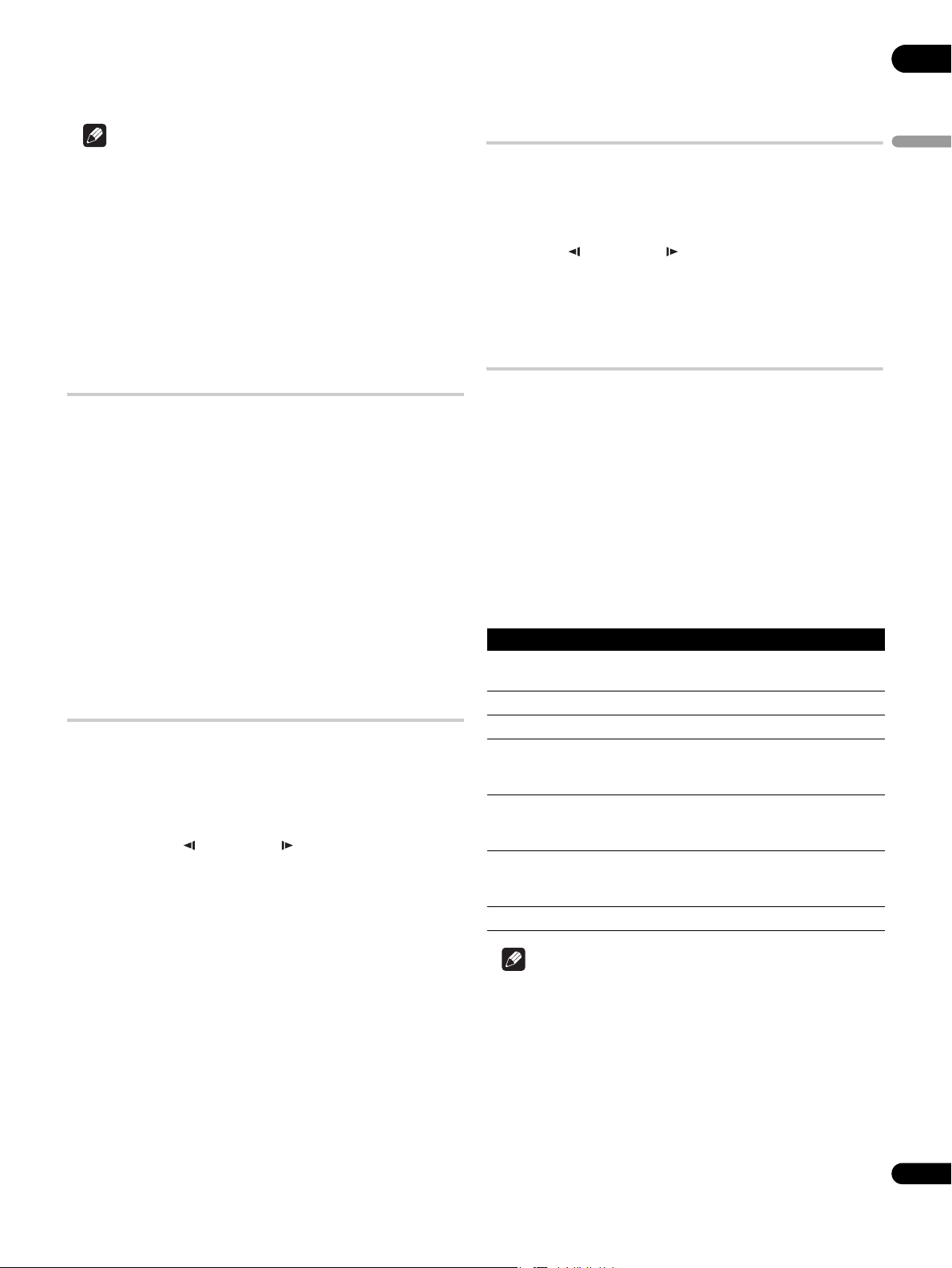
Kapitel 5
Att spela skivor
05
OBS
• Många av de funktioner som behandlas i detta kapitel gäller
DVD- och SACD-skivor, Video-CD-/Super VCD-, CD-, DivX video/WMV- och MP3-/WMA-/MPEG-4 AAC-/JPEG-skivor, men ibland
kan funktionerna variera en aning beroende på vilken typ av
skiva som ligger i skivfacket.
• På vissa DVD-skivor kan somliga funktioner (t.ex. slumpvis
uppspelning eller repetition) inte användas på delar av eller hela
skivan. Detta är inte något fel.
• När Video-CD-/Super VCD-skivor spelas är vissa funktioner inte
tillgängliga under PBC-uppspelning. Om du vill använda dessa
ska du starta uppspelning av den aktuella skivan med hjälp av
en sifferknapp för att välja ett spår.
Avsökning av skivor
Du kan snabbavsöka skivor både framåt och bakåt i fyra olika
hastigheter (endast en hastighet för DivX Video/WMV).
1Tryck på eller under uppspelning för att starta
avsökningen.
• Det hörs inget ljud under avsökning av DVD-skivor (inklusive
DVD-Audio-skivor), DivX video-/WMV- och Video-CD-/Super
VCD-skivor.
2 Tryck upprepade gånger för att öka hastigheten.
• Hastigheten visas på skärmen.
3Tryck på PLAY för att återgå till normal uppspelning.
• När spelaren avsöker en Video-CD-/Super VCD-skiva i PBC-läge,
eller ett MP3-/WMA-/MPEG-4 AAC-spår, återupptas
uppspelningen automatiskt i slutet eller början av spåret.
• På vissa DVD-skivor återgår spelaren automatiskt till normal
uppspelning när ett nytt kapitel börjar.
Långsam uppspelning
Du kan spela DVD-videoskivor och DVD-R/-RW-skivor i fyra olika
långsamma hastigheter framåt och bakåt. Video-CD-/Super VCDoch DivX video-/WMV-skivor kan spelas i fyra olika långsamma
hastigheter framåt.
1Tryck på PAUSE under uppspelning.
2 Tryck och håll / eller / -knappen intryckt tills
långsam uppspelning startar.
• Aktuell hastighet visas på skärmen.
• Det hörs inget ljud under långsam uppspelning.
3 Tryck upprepade gånger för att ändra hastigheten.
4Tryck på PLAY för att återgå till normal uppspelning.
• På vissa typer av skivor återgår spelaren automatiskt till normal
uppspelning när ett nytt kapitel börjar.
Uppspelning framåt/bakåt bild för bild
Du kan spela DVD-Video- och DVD-R/-RW-skivor bild för bild framåt
eller bakåt. Med Video-CD-/Super VCD-skivor och DivX video-/WMVfiler kan uppspelning bild-för-bild bara ske framåt.
1Tryck på PAUSE under uppspelning.
2Tryck på / eller / för att gå bakåt respektive
framåt bild för bild.
3Tryck på PLAY för att återgå till normal uppspelning.
• På vissa typer av skivor återgår spelaren automatiskt till normal
uppspelning när ett nytt kapitel börjar.
Titta på ett JPEG-bildspel
När du har lagt i en CD-/CD-R/-RW-skiva med bildfiler i JPEG-format
trycker du på (start) för att starta ett bildspel från den första
mappen/bilden på skivan. Spelaren visar bilderna i varje mapp i
alfabetisk ordning.
• Om mappen innehåller MP3-/WMA-/MPEG-4 AAC-filer
upprepas uppspelningen av bildspelet och MP3-/WMA-/MPEG-4
AAC-filerna. Under uppspelning av ljud kan du fortfarande
hoppa framåt/bakåt (
(/) och göra paus ( PAUSE).
Bilder justeras automatiskt så att de fyller upp så mycket av
skärmen som möjligt (om formatet på bilden skiljer sig från formatet
på TV-skärmen får du eventuellt svarta fält på sidorna eller upptill
och nedtill på skärmen).
Medan bildspelet visas:
Knapp Knappens funktion
PAUSE Gör paus i bildspelet; tryck på knappen igen för att
fortsätta.
PREV Visar föregående bild.
NEXT Visar nästa bild.
/
/
ZOOM Gör paus i bildspelet och zoomar in bilden. Tryck igen
MENU Visar Disc Navigator-skärmen (se sidan 26).
OBS
• Ju större en fil är, desto längre tid tar det för spelaren att ladda
den.
Gör paus i bildspelet och vrider den för ögonblicket
visade bilden 90º mot-/medsols. (Tryck på PLAY för
att starta bildspelet igen.)
Gör paus i bildspelet och vänder den visade bilden
horisontellt eller vertikalt. (Tryck på PLAY för att
starta bildspelet igen.)
för att växla mellan 1x, 2x och 4x gångers förstoring.
(Tryck på PLAY för att starta bildspelet igen.)
PREV/ NEXT), snabbspola
Svenska
25
Sw
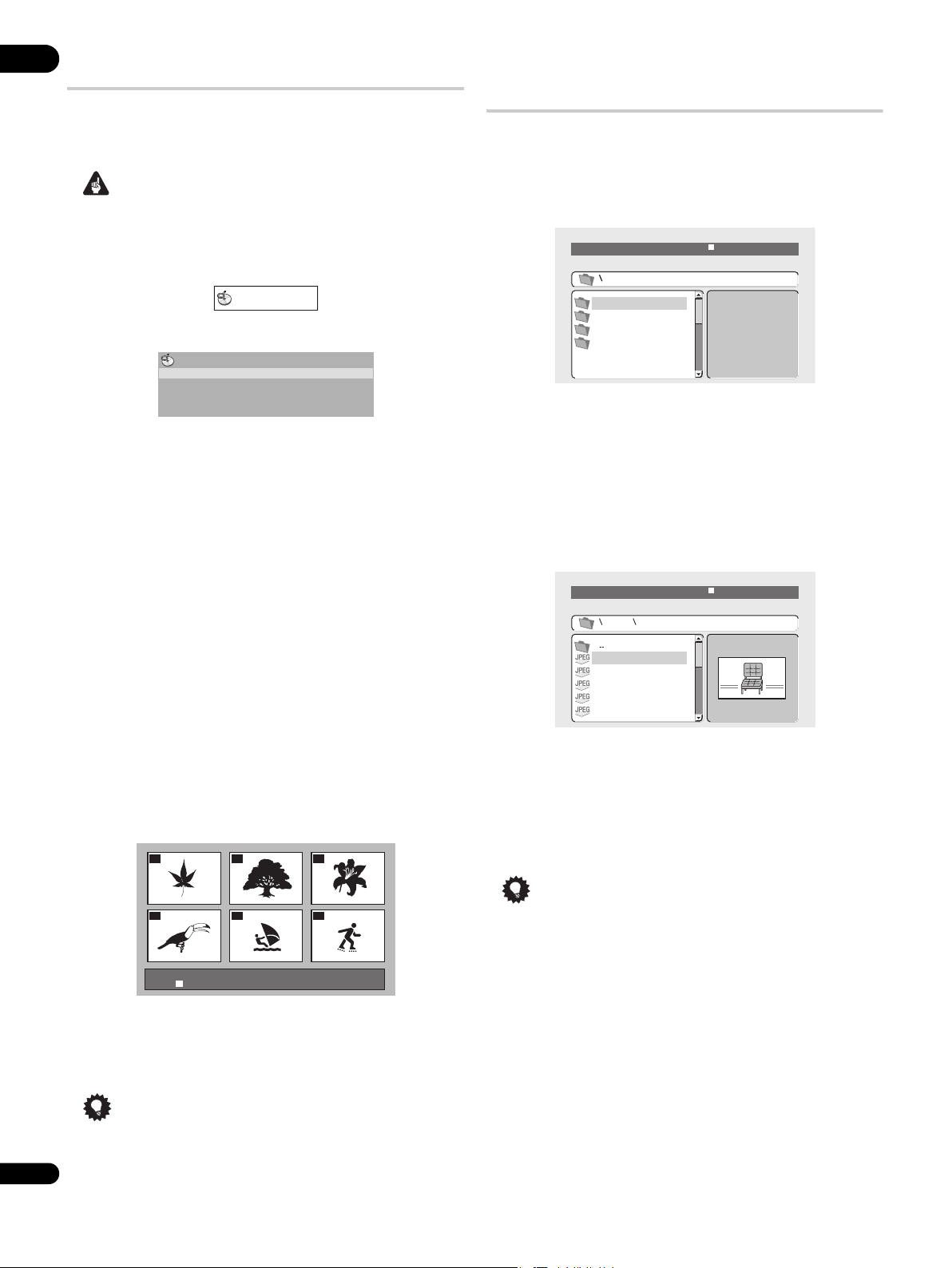
Bläddra igenom DVD- eller Video-CD-/
05
Super VCD-skivor med skivnavigatorn
Använd skivnavigatorn (Disc Navigator) för att bläddra igenom
innehållet på en DVD-Video-, DVD-R/-RW-skiva inspelad i VR-läge
eller Video-CD-/Super VCD-skiva för att hitta det du vill spela.
Viktigt
• Du kan inte använda skivnavigatorn på Video-CD-/Super VCDskivor i PBC-läge.
1 Tryck på HOME MENU under uppspelning och välj
”Disc Navigator” på menyn på skärmen.
Bläddra igenom WMA-, MP3-, MPEG-4 AAC-,
DivX video-, WMV- och JPEG-filer med
skivnavigatorn
Använd skivnavigatorn (Disc Navigator) för att hitta en viss fil eller
mapp med hjälp av filnamnet. Observera att om det finns andra
filtyper på samma skiva så syns dessa inte på skivnavigatorn.
1 Tryck på HOME MENU och välj ”Disc Navigator” på menyn
på bildskärmen.
00:00/ 00:00 0kbps
Disc Navigator
2 Välj ett alternativ.
Disc Navigator
Title
Chapter
Vilka alternativ som finns tillgängliga beror på vilken sorts skiva som
ligger i spelaren samt om skivan spelas eller inte. Följande alternativ
finns:
• Title – Titlar på en DVD-Video-skiva.
• Chapter – Kapitel från den aktuella titeln på en DVD-Videoskiva.
• Track – Spår på en Video-CD-/Super VCD-skiva.
• Time (tid) – Miniatyrbilder från en Video-CD-/Super VCD-skiva
med 10 minuters mellanrum.
• Original: Title – Originaltitlar från en DVD-R-/-RW-skiva
inspelad i VR-läge.
• Play List: Title – Titlar i en spellista på en DVD-R/-RW-skiva
inspelad i VR-läge.
• Original: Time – Miniatyrbilder från originalinnehållet med 10
minuters mellanrum.
• Play List: Time – Miniatyrbilder från spellistan med 10 minuters
mellanrum.
På skärmen kan upp till sex rörliga miniatyrbilder visas efter
varandra. För att visa föregående/nästa sex miniatyrbilder trycker du
på / (du behöver inte vänta tills alla miniatyrbilderna har
spelats upp för att visa föregående/nästa sida).
3 Välj miniatyrbilden för det du vill spela.
01
02
03
Folder1
Folder2
Folder3
Folder4
2 Använd piltangenterna (///) och ENTER för att
välja alternativ.
Använd uppåt-/nedåtpil (/) för att förflytta dig uppåt respektive
nedåt i mapp-/fillistan.
Använd vänsterpil () för att gå tillbaka till modermappen.
Använd ENTER eller högerpil () för att öppna en markerad mapp.
• Du kan också gå tillbaka till modermappen genom att gå till ”..”-
mappen högst upp på listan och sedan trycka på ENTER.
• När en JPEG-fil är markerad visas en miniatyrbild till höger.
00:00/ 00:00 0kbps
Folder2
File1
File2
File3
File4
File5
3 För att spela det markerade spåret eller DivX video-/WMVfilen eller visa den markerade JPEG-filen trycker du på ENTER.
• När en MP3-/WMA-/MPEG-4 AAC- eller DivX video-/WMV-fil har
valts startar uppspelningen från den valda filen och fortsätter till
slutet av mappen.
• När en JPEG-fil har valts startar ett bildspel från denna fil och
fortsätter till slutet av mappen.
04
Disc Navigator: Title
01- 49: - -
05
06
Du kan använda antingen piltangenterna (///) och ENTER
eller sifferknapparna för att välja en miniatyrbild.
För att välja med sifferknapparna matar du in ett tvåsiffrigt tal och
trycker sedan på ENTER.
Tips
• Ett annat sätt att hitta ett speciellt ställe på en skiva är att
använda någon av sökfunktionerna. Se Söka på en skiva på
26
Sw
sidan 29.
Tips
• Du kan visa ett bildspel med bilder i JPEG-format samtidigt som
du lyssnar på MP3-/WMA-/MPEG-4 AAC-filer. Välj bara ut den
ljudfil du vill lyssna på följt av den JPEG-bild där du vill att
bildspelet ska börja. Uppspelning av både bildspel och ljudfiler
upprepas. Kontrollknapparna för uppspelning fungerar nu bara
för bildspelet.
• För att spela upp hela skivan och inte bara den aktuella mappen
stänger du skivnavigatorn och startar uppspelning med
startknappen PLAY.
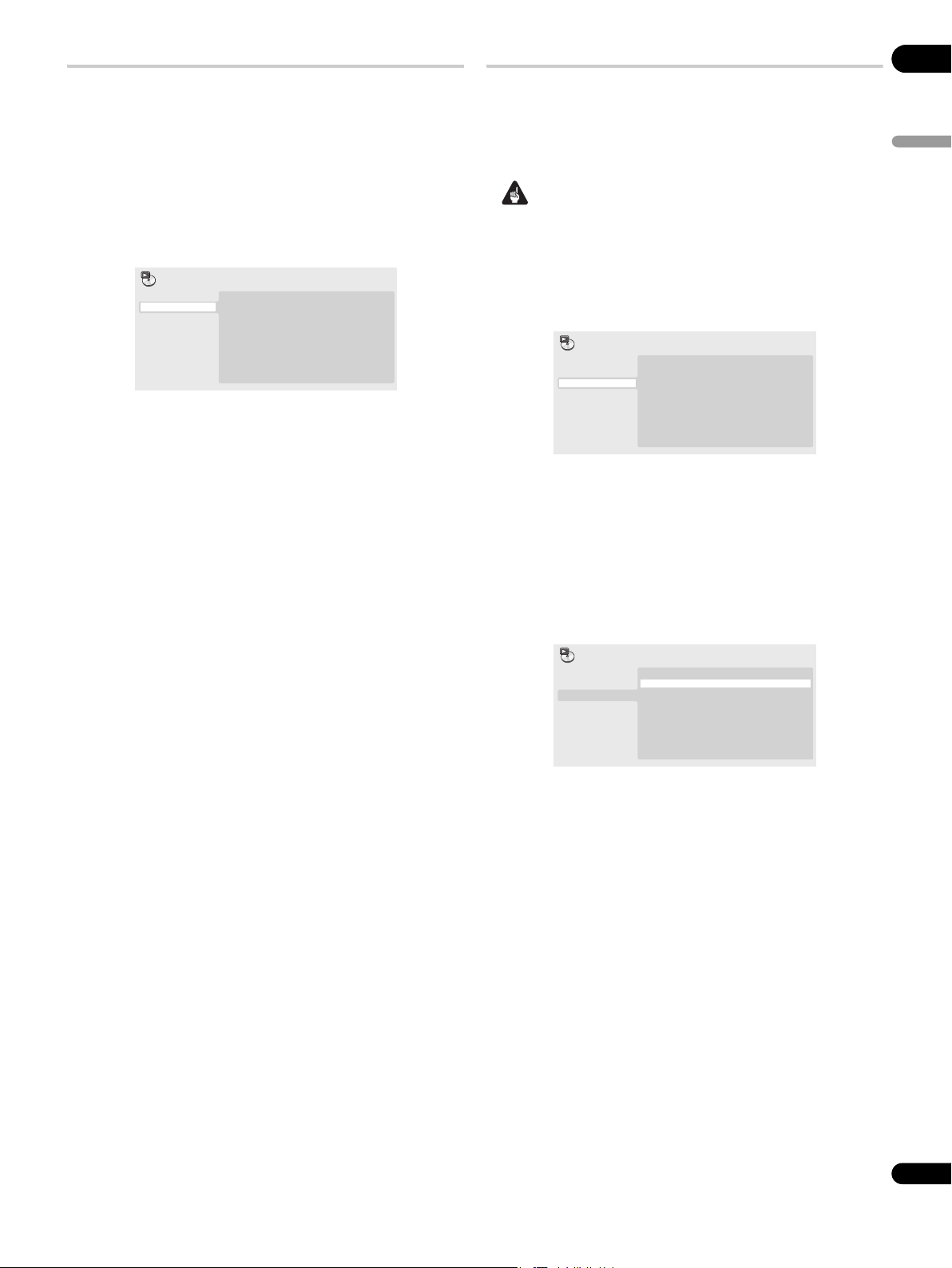
Göra en slinga av ett skivavsnitt
Repeteringsfunktionen
05
Med funktionen Repetera A-B (A-B Repeat) kan du ange två punkter
(A och B) inom ett spår (CD, Video-CD/Super VCD) eller titel
(DVD-Video och DVD-RW) som då avgränsar ett avsnitt som spelas
om och om igen.
• Du kan inte använda Repetera A-B på DVD-Audio-, SACD-,
Video-CD-/Super VCD-skivor i PBC-läge eller för MP3-/WMA-/
MPEG-4 AAC-/DivX video-/WMV-filer.
1 Tryck på PLAY MODE (uppspelningsfunktion) under
uppspelning och välj ”A-B Repeat” (repetera från A-B) från
funktionslistan till vänster.
Play Mode
A-B Repeat
Repeat
Random
Program
Search Mode
A(Start Point)
B(End Point)
Off
2 Tryck på ENTER på ”A(Start Point)” för att ange
startpunkten på slingan.
3 Tryck på ENTER på ”B(End Point)” för att ange slutpunkten
på slingan.
När du har tryckt på ENTER hoppar spelaren tillbaka till startpunkten
och börjar spela slingan.
4 För att återgå till normal uppspelning väljer du ”Off” (av)
från menyn.
Alternativen för repeterad uppspelning varierar beroende på vilken
typ av skiva som ligger i skivfacket. Det är också möjligt att använda
repeteringsfunktionen tillsammans med programmerad
uppspelning för att repetera spår/kapitel i spellistan (se
Programmera en spellista på sidan 28).
Viktigt
• Du kan inte använda repeteringsfunktionen på Video-CD-/Super
VCD-skivor i PBC-läge eller MP3/WMA-/MPEG-4 AAC-skivor.
• Du kan inte använda repeteringsfunktionen och slumpvis
uppspelning samtidigt.
1 Tryck på PLAY MODE under uppspelning och välj ”Repeat”
(repetera) från funktionslistan till vänster.
Play Mode
A-B Repeat
Repeat
Random
Program
Search Mode
Title Repeat
Chapter Repeat
Repeat Off
2 Välj ett repeteringsalternativ.
Om programmerad uppspelning är aktiverad väljer du Program
(repetera program) för att repetera spellistan eller Repeat
Repeat
(repeteringsfunktionen avstängd) för att stänga av
Off
repeteringsfunktionen.
Vilka repeteringsalternativ som finns tillgängliga beror på vilken typ
av skiva som ligger i skivfacket. För DVD-Video- och DVD-RW-skivor,
till exempel, kan du välja Title Repeat (repetera titel) eller Chapter
Repeat (repetera kapitel) (eller Repeat Off
(repeteringsfunktionen avstängd)).
Svenska
Play Mode
A-B Repeat
Repeat
Random
Program
Search Mode
Title Repeat
Chapter Repeat
Repeat Off
• För DVD-Audio-skivor väljer du Group Repeat (repetera
grupp) eller Track Repeat (repetera spår) (eller Repeat Off
(repeteringsfunktionen avstängd)).
• För SACD-, CD- och Video-CD-/Super VCD-skivor väljer du Disc
Repeat (repetera skiva) eller Track Repeat (repetera spår)
(eller Repeat Off (repeteringsfunktionen avstängd)).
• För skivor i DivX video-/WMV-format väljer du Title Repeat
(repetera titel), och för vissa DivX mediafiler väljer du Chapter
Repeat (repetera kapitel) eller Repeat Off
(repeteringsfunktionen avstängd).
27
Sw
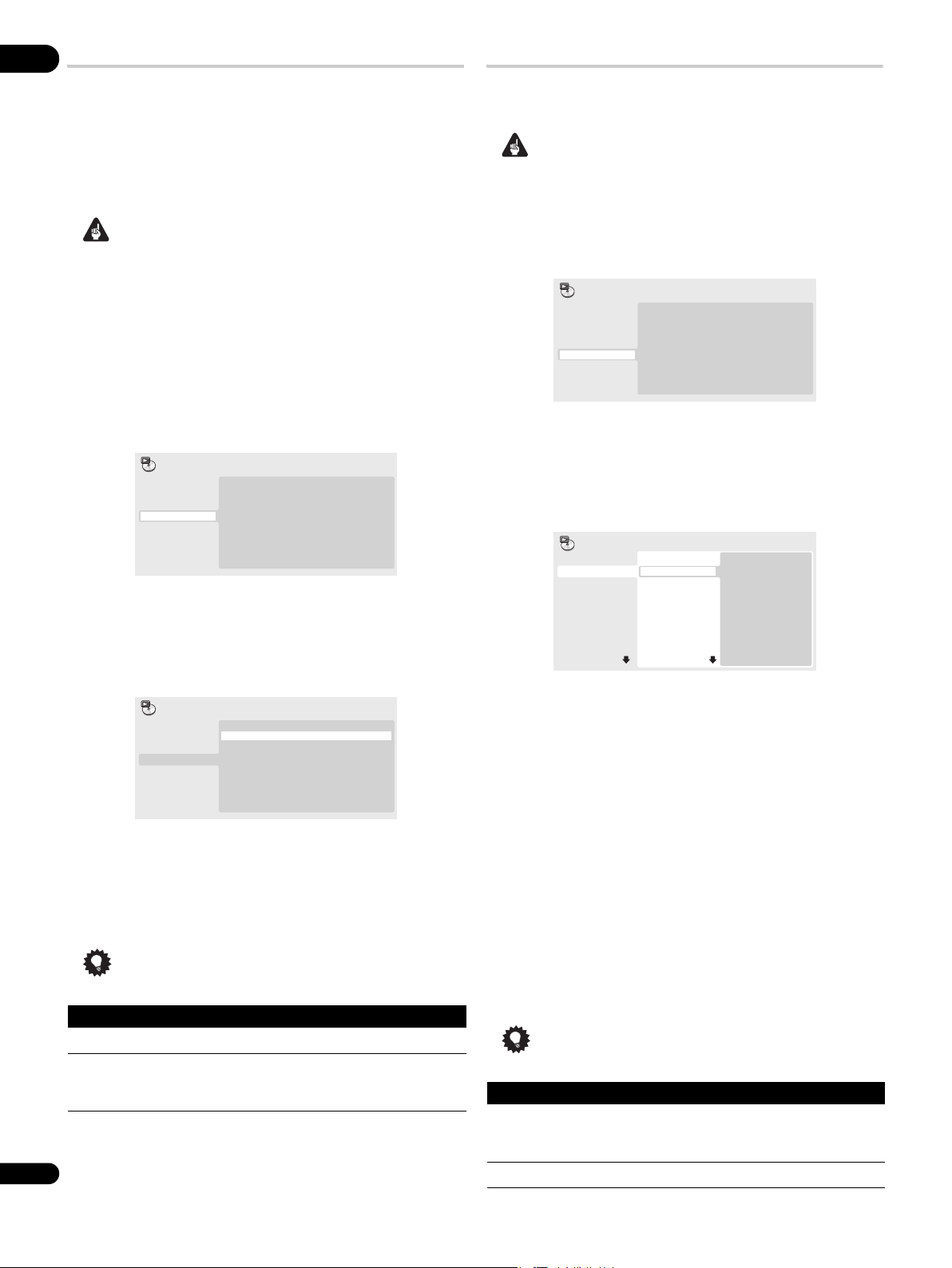
Slumpvis uppspelning
05
Programmera en spellista
Använd funktionen slumpvis uppspelning för att spela titlar eller
kapitel (DVD-Video), grupper (DVD-Audio) eller spår (DVD-Audio,
SACD, CD, Video-CD/Super VCD) i slumpmässig ordning.
(Observera att samma spår/titel/kapitel kan komma att spelas mer
än en gång.)
Du kan välja alternativ för slumpvis uppspelning när en skiva spelas
eller är i stoppläge.
Viktigt
• Funktionen slumpvis uppspelning stängs av först när du väljer
alternativet Random Off (slumpfunktionen avstängd) på
Random-menyn.
• Du kan inte använda slumpvis uppspelning på DVD-R/-RWskivor inspelade i VR-läge, Video-CD-/Super VCD-skivor som
spelas i PBC-läge, MP3-/WMA-/MPEG-4 AAC-, DivX video-/
WMV-skivor eller medan en meny på en DVD-skiva visas.
• Du kan inte använda slumpvis uppspelning tillsammans med
programmerad uppspelning eller repeteringsfunktionen.
1 Tryck på PLAY MODE och välj ”Random” (slumpvis) från
funktionslistan till vänster.
Play Mode
A-B Repeat
Repeat
Random
Program
Search Mode
Random Title
Random Chapter
Random Off
2 Välj ett alternativ för slumpvis uppspelning.
Vilka alternativ för slumpvis uppspelning som finns tillgängliga
beror på vilken typ av skiva som ligger i skivfacket. För DVD-Videoskivor, till exempel, kan du välja Random Title (titel slumpvis) eller
Random Chapter (kapitel slumpvis) (eller Random Off
(slumpfunktionen avstängd)).
Play Mode
A-B Repeat
Repeat
Random
Program
Search Mode
Random Title
Random Chapter
Random Off
• För DVD-Audio-skivor väljer du Random Group (grupp
slumpvis) eller Random Track (spår slumpvis) (eller Random
Off (slumpfunktionen avstängd)).
• För CD-, SACD- och Video-CD-/Super VCD-skivor väljer du On
(på) eller Off (av) för att sätta på respektive stänga av slumpvis
uppspelning.
Tips
• Använd följande knappar under slumpvis uppspelning:
Knapp Knappens funktion
NEXT Väljer slumpvis ett nytt spår/titel/kapitel.
PREV Hoppar tillbaka till början på det för tillfället spelade
spåret/titeln/kapitlet; ytterligare tryckningar väljer
slumpvis ett annat spår/titel/kapitel.
28
Sw
Med denna funktion kan du programmera in spelordningen för
titlar/kapitel/grupper/spår på en skiva.
Viktigt
• Du kan inte använda programmerad uppspelning på DVD-R/
-RW-skivor inspelade i VR-läge, Video-CD-/Super VCD-skivor
som spelas i PBC-läge, MP3-/WMA-/MPEG-4 ACC-, DivX video-/
WMV-skivor eller medan en meny på en DVD-skiva visas.
1 Tryck på PLAY MODE och välj ”Program” från
funktionslistan till vänster.
Play Mode
A-B Repeat
Repeat
Random
Program
Search Mode
Create/Edit
Playback Start
Playback Stop
Program Delete
2 Välj ”Create/Edit” (Skapa/Redigera) bland alternativen till
höger.
3 Använd pilknapparna och ENTER för att välja en titel,
kapitel eller spår för det aktuella steget i spellistan.
På DVD-Video-skivor kan du lägga till en titel eller ett kapitel på
spellistan.
Program
Program Step
01. 01
02.
03.
04.
05.
06.
07.
08.
Title 1~38
Title 01
Title 02
Title 03
Title 04
Title 05
Title 06
Title 07
Title 08
Chapter 1~004
Chapter 001
Chapter 002
Chapter 003
Chapter 004
• På DVD-Audio-skivor kan du lägga till en hel grupp, eller ett spår
inom en grupp, på spellistan.
• På en CD-, SACD- eller Video-CD/Super VCD-skiva väljer du ett
spår som läggs in på spellistan.
När du har tryckt på ENTER för att välja titeln/kapitlet/gruppen/
spåret markeras automatiskt nästa steg under ”Program Step”.
4 Upprepa steg 3 för att bygga upp en spellista.
En spellista kan innehålla upp till 24 titlar/kapitel/mappar/spår.
• Du kan lätt infoga ett steg mellan andra steg i en spellista
genom att markera det ställe där du vill att det nya steget ska
placeras och sedan mata in ett titel-/kapitel-/grupp-/
spårnummer.
• För att ta bort ett steg markerar du detta steg och trycker på
CLEAR-knappen.
5Tryck på PLAY för att spela programlistan.
Funktionen förblir aktiv tills du stänger av programmerad
uppspelning (se sidan 29), raderar spellistan (se sidan 29), trycker
ut skivfacket eller stänger av spelaren.
Tips
• Använd följande knappar under uppspelning av spellista:
Knapp Knappens funktion
PLAY MODE Sparar spellistan och stänger skärmen för
programredigering utan att starta uppspelning
(HOME MENU kan användas för samma sak).
NEXT Går till nästa steg i spellistan.
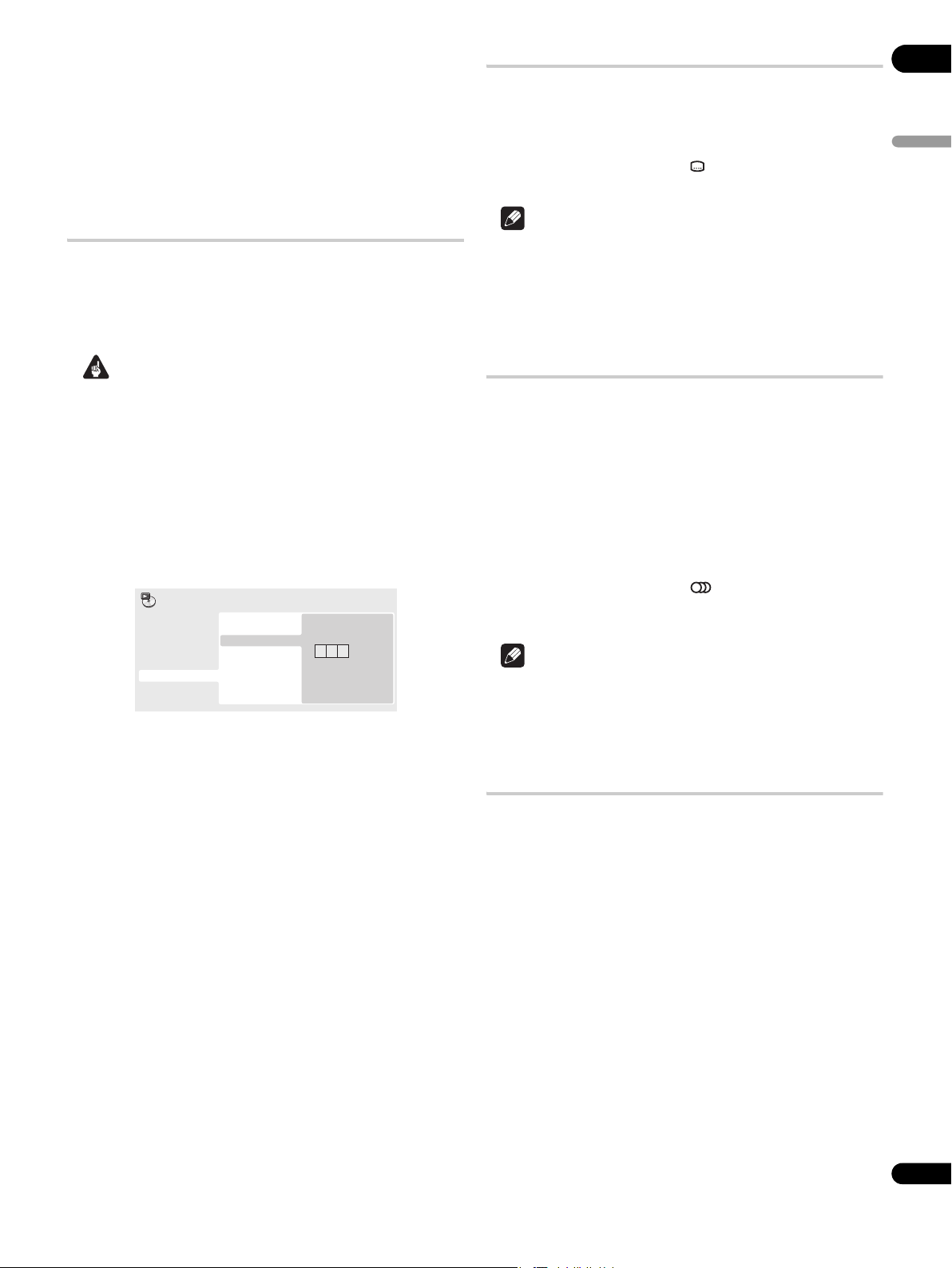
Andra funktioner på Programmenyn
Förutom Create/Edit finns ytterligare några alternativ på
Programmenyn.
• Playback Start (Starta uppspelning) – Startar uppspelning av
en sparad lista
• Playback Stop (Stoppa uppspelning) – Stoppar
programmerad uppspelning, men raderar inte programlistan
• Program Delete (Radera spellistan) – Raderar spellistan och
stänger av programmerad uppspelning
Söka på en skiva
På DVD-Video-skivor kan du söka på titel-, kapitelnummer eller tid;
på DVD-Audio-skivor kan du söka på grupp eller spårnummer; på
SACD-skivor på spårnummer och på CD- och Video-CD/Super VCDskivor på spårnummer eller tid; på DivX video-/WMV-skivor på tid
och för vissa DivX mediafiler på kapitelnummer.
Ändra textspråk
Vissa DVD-Video- och DivX videoskivor har textremsor inspelade på
ett eller flera språk. Vilka textspråk som finns på skivan brukar anges
på skivfodralet. Du kan växla till annat språk för textremsan under
uppspelning.
• Tryck upprepade gånger på SUBTITLE-knappen
(textning) för att välja ett språk för textremsan.
OBS
• På vissa skivor kan man bara ändra språk på textremsan från
skivmenyn. Tryck på TOP MENU eller MENU för att komma till
skivmenyn.
• Läs om hur man ställer in önskat textspråk på sidan 33.
• Du kan läsa mer om textning på DivX-skivor under Visa externa
textningsfiler på sidan 8.
05
Svenska
Viktigt
• Sökfunktionerna är inte tillgängliga på Video-CD-/Super VCDskivor i PBC-läge eller på MP3-/WMA-/MPEG-4 AAC-skivor.
1 Tryck på PLAY MODE och välj ”Search Mode” (sökfunktion)
från funktionslistan till vänster.
2 Välj en sökfunktion.
Vilka sökfunktioner som finns tillgängliga beror på vilken typ av skiva
som ligger i skivfacket.
• Skivan måste vara igång för att man ska kunna söka på tid.
3 Använd sifferknapparna för att mata in titel-, kapitel-, eller
spårnummer eller en tid.
Play Mode
A-B Repeat
Repeat
Random
Program
Search Mode
Title Search
Chapter Search
Time Search
Input Chapter
0 0 1
• Vid sökning på tid: mata in i antal minuter och sekunder hur
långt in på den för ögonblicket spelade titeln (DVD/DivX video/
WMV) eller spåret (CD/Video-CD/Super VCD) du vill att
uppspelningen ska återupptas. Tryck till exempel 4, 5, 0, 0 för att
starta uppspelningen 45 minuter in på skivan. För 1 timma, 20
minuter och 30 sekunder trycker du 8, 0, 3, 0.
• Vissa DVD-Audio-skivor har sidor med bilder som du kan
bläddra igenom. Mata in önskat sidnummer.
4 Tryck på ENTER för att starta uppspelningen.
Byta ljudspråk/-kanal
När du spelar en DVD-Video- eller DivX videoskiva med tal inspelat
på två eller flera språk kan du byta ljudspråk under uppspelningen.
Under uppspelning av en DVD-R/-RW-skiva i VR-format med ljud
inspelat i dubbelmono kan du växla mellan huvudkanal, underkanal
och blandade kanaler.
När du spelar en DVD-Audio-skiva kan du i vissa fall byta ljudkanal –
läs mer om detta på skivförpackningen. (När du byter ljudkanal
startar uppspelningen om från början av pågående spår.)
När en Video-CD-/Super VCD-skiva spelas kan du växla mellan
stereo, enbart vänster kanal eller enbart höger kanal.
• Tryck upprepade gånger på AUDIO-knappen för att
välja alternativ för ljudspråk/-kanal.
Språk-/kanalinformation visas på skärmen.
OBS
• På vissa DVD-skivor kan du bara ändra ljudspråk från
skivmenyn. Tryck på TOP MENU eller MENU för att komma till
skivmenyn.
• Läs om hur man ställer in önskat ljudspråk för DVD-skivor på
sidan 33.
Zooma in bilden
Med zoomfunktionen kan du förstora en del av skärmen 2 eller 4
gånger när du tittar på en DVD-, DivX video-/WMV-titel eller VideoCD-/Super VCD-skiva eller spelar en JPEG-skiva.
1 Tryck på ZOOM under uppspelning för att välja önskad
förstoring (Normal, 2x eller 4x).
• Eftersom DVD-, Video-CD-/Super VCD-, DivX video-/WMV-titlar
och JPEG-bilder har en bestämd upplösning blir bildkvaliteten
sämre, i synnerhet med 4x zoom. Detta är inte något fel.
2 Använd pilknapparna för att ändra zoomområde.
Du kan ändra förstoring och inzoomat område helt fritt under
uppspelning.
• Om orienteringsrutan överst på skärmen försvinner trycker du
på ZOOM igen för att få fram den.
29
Sw
